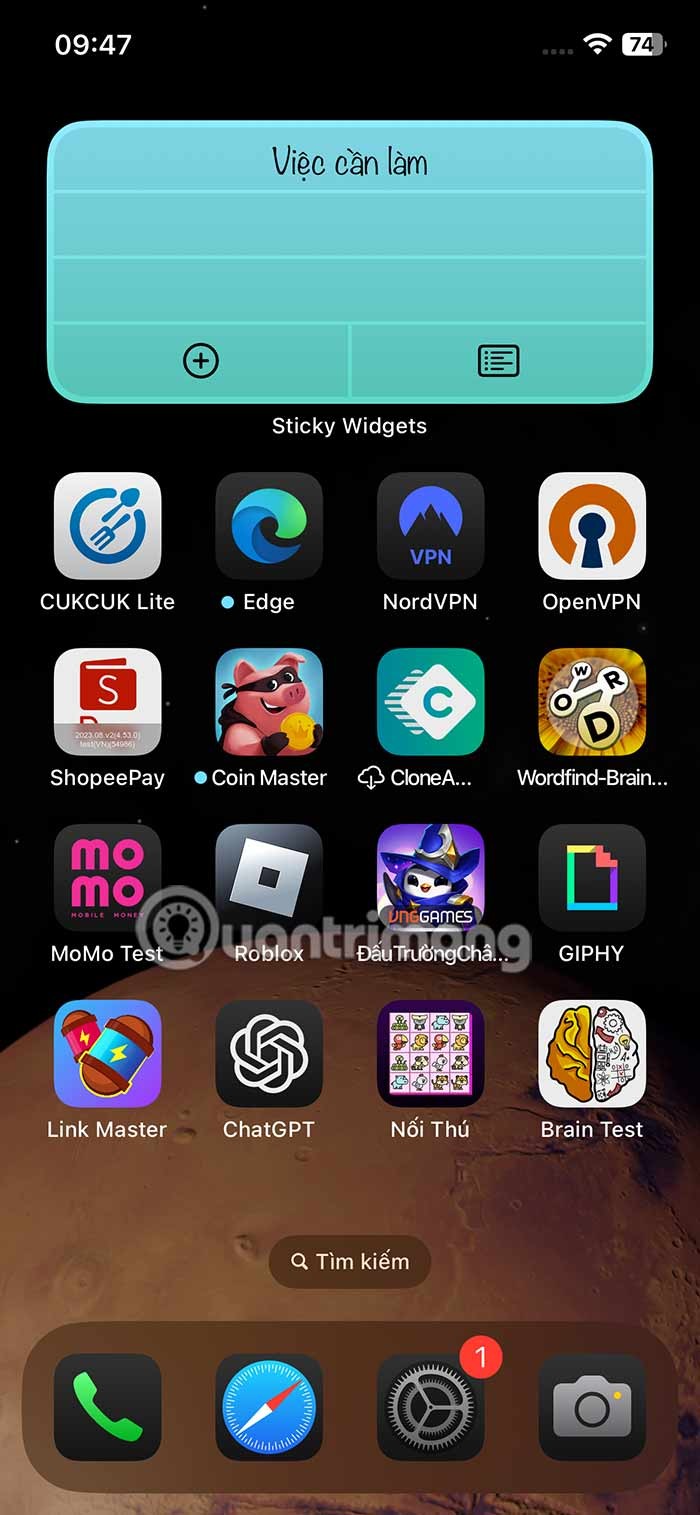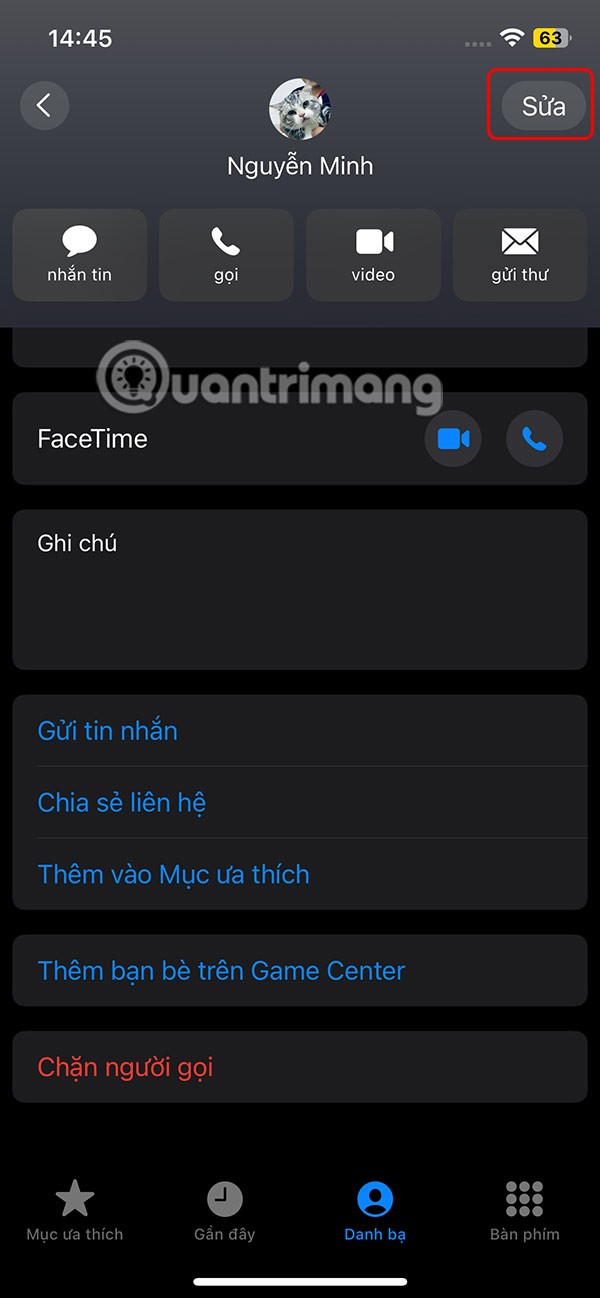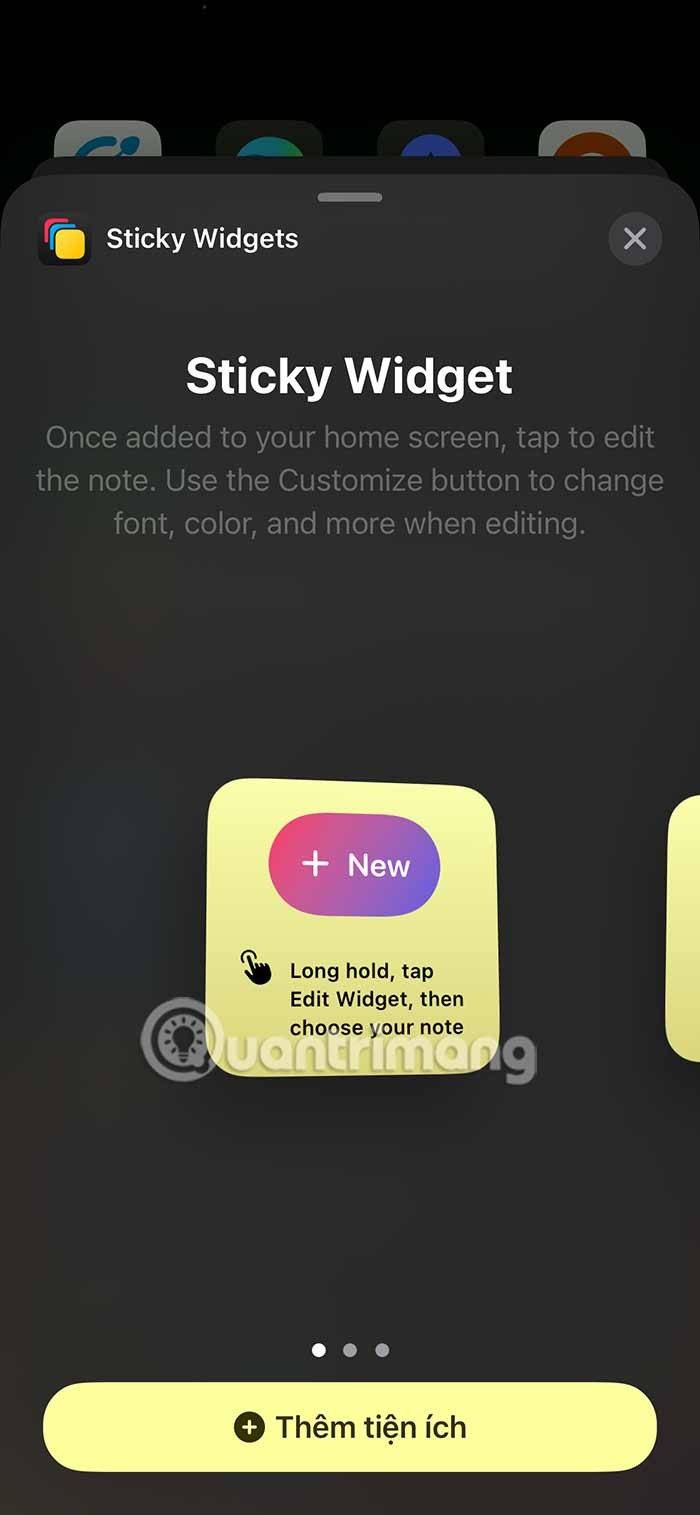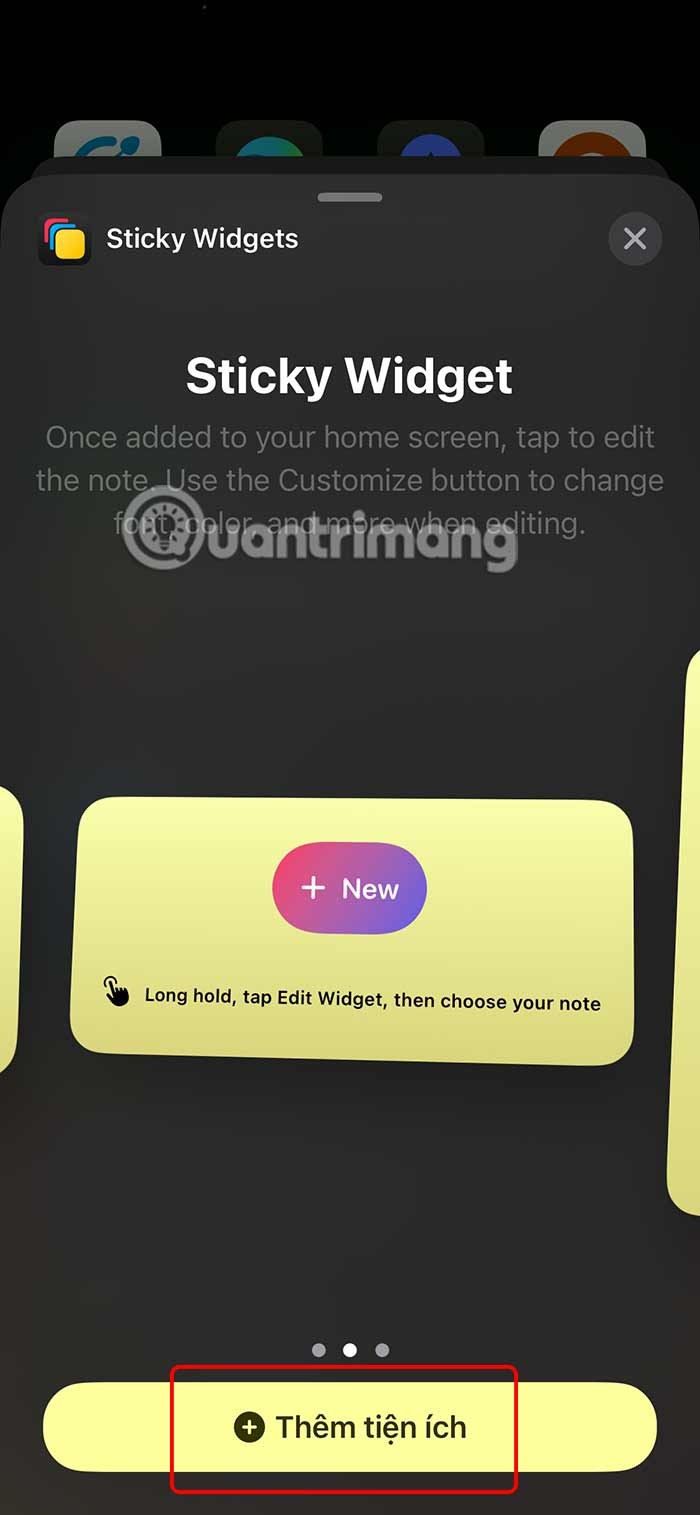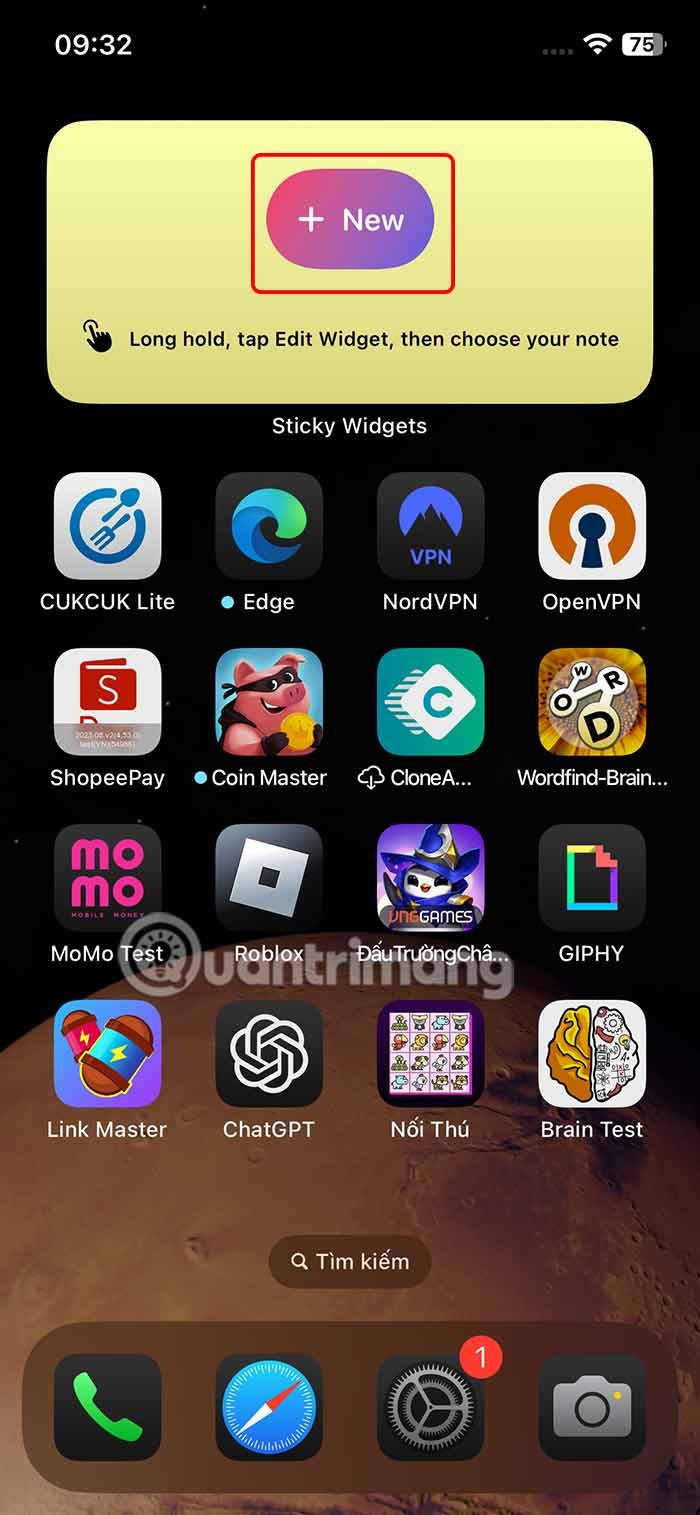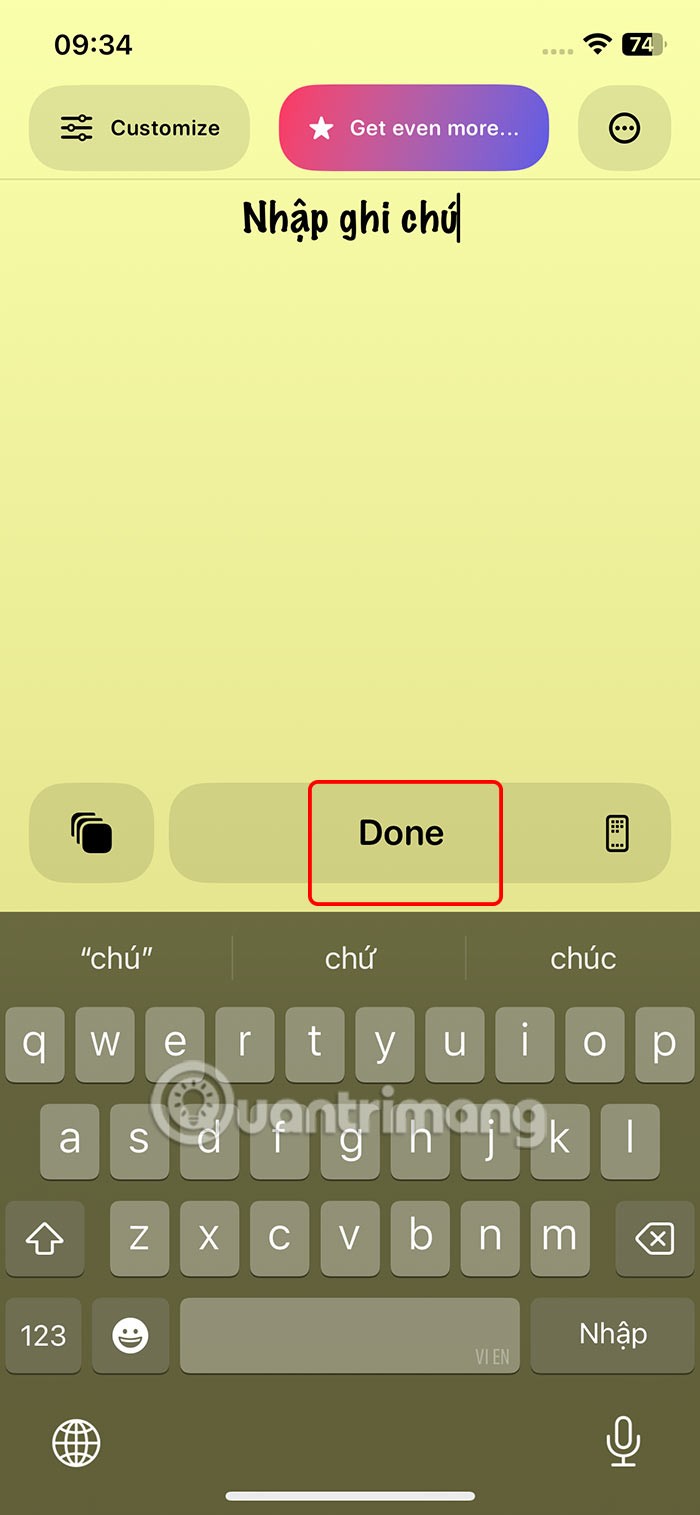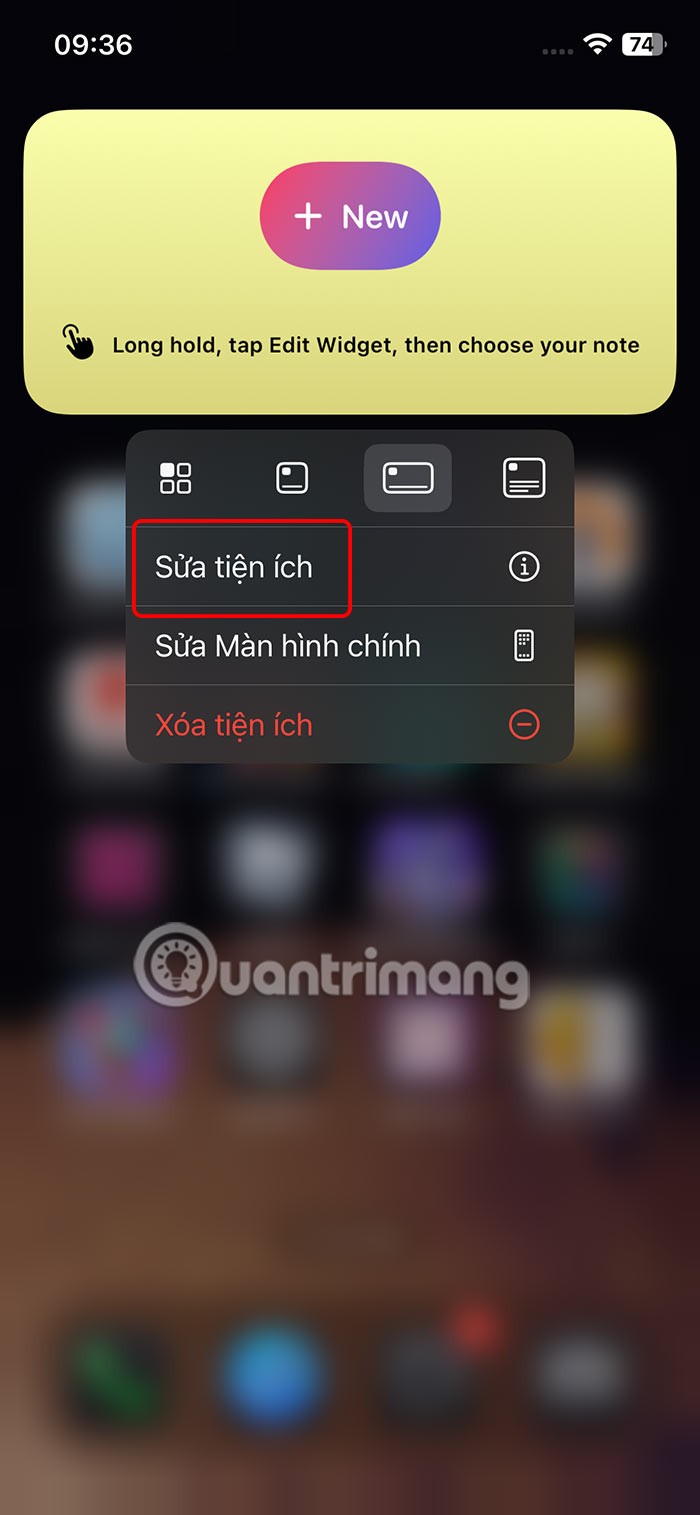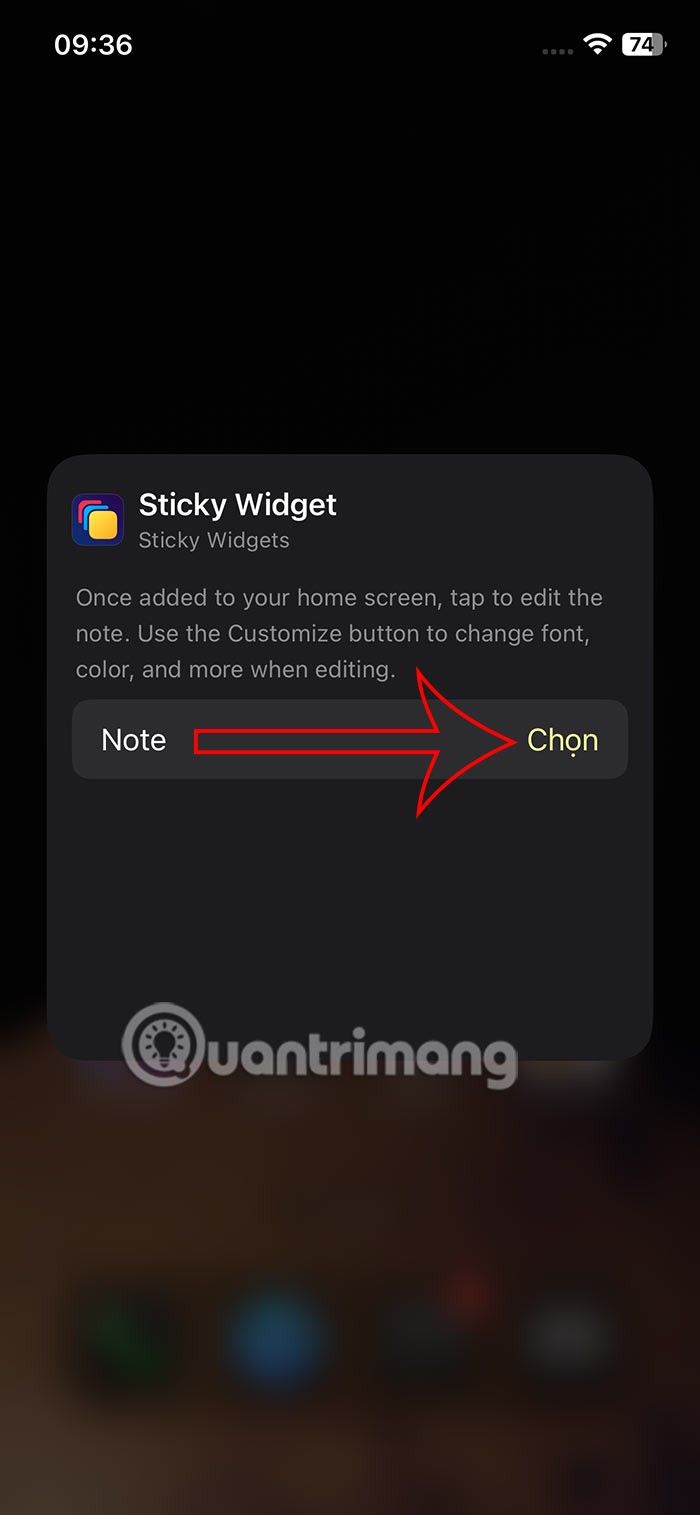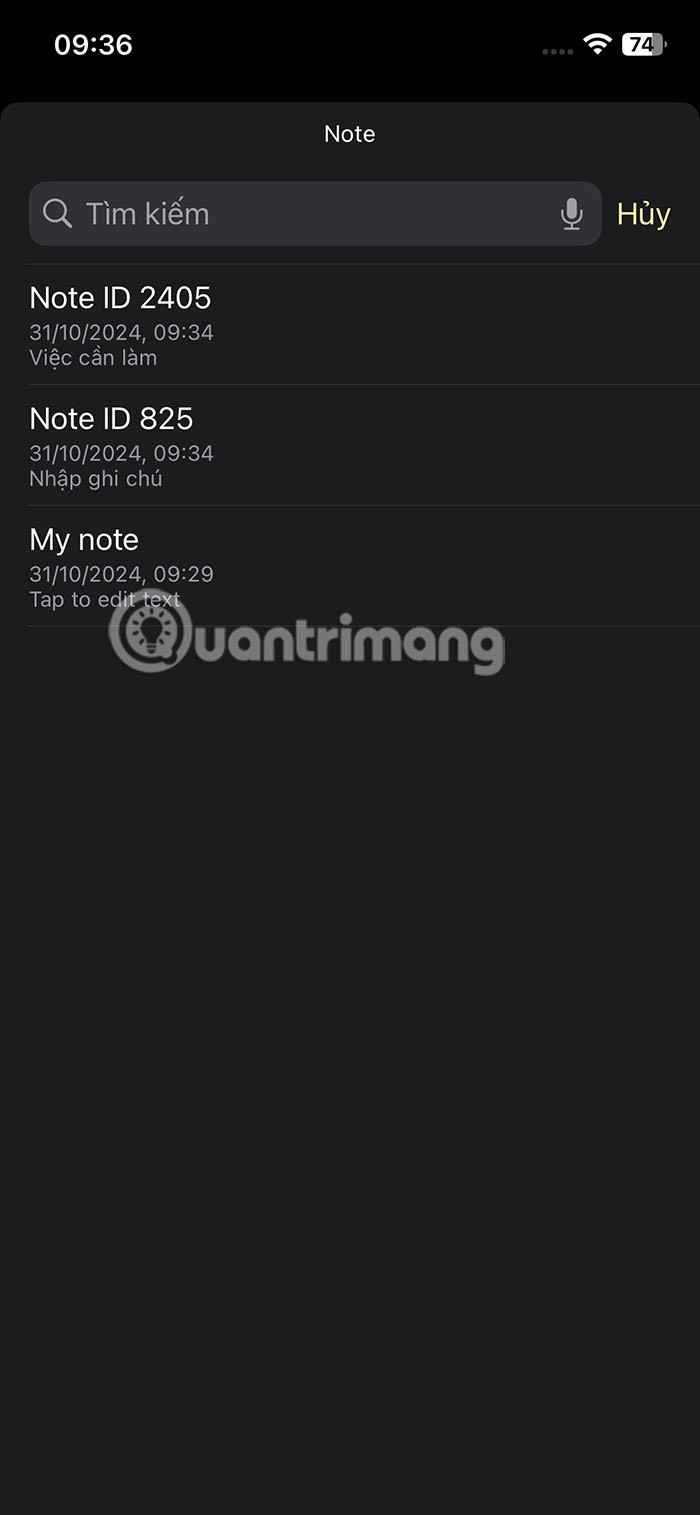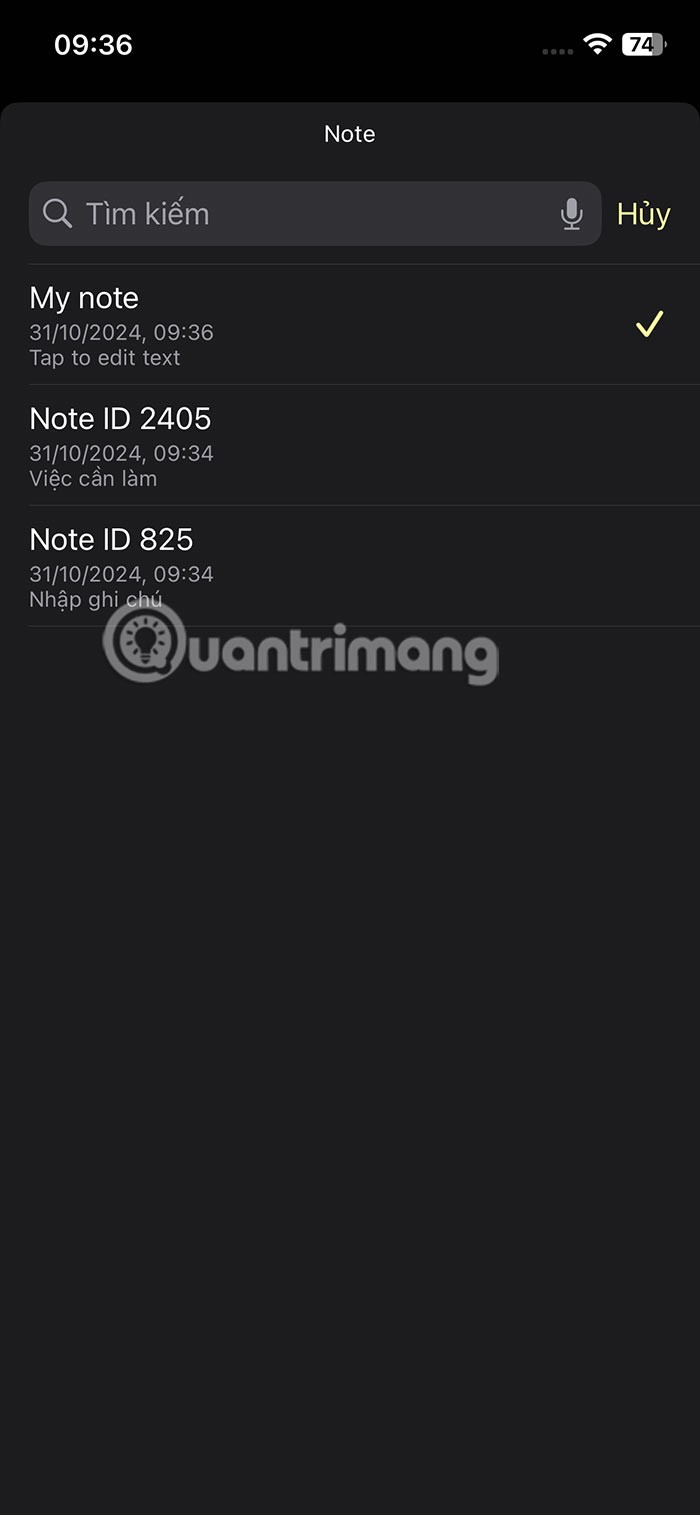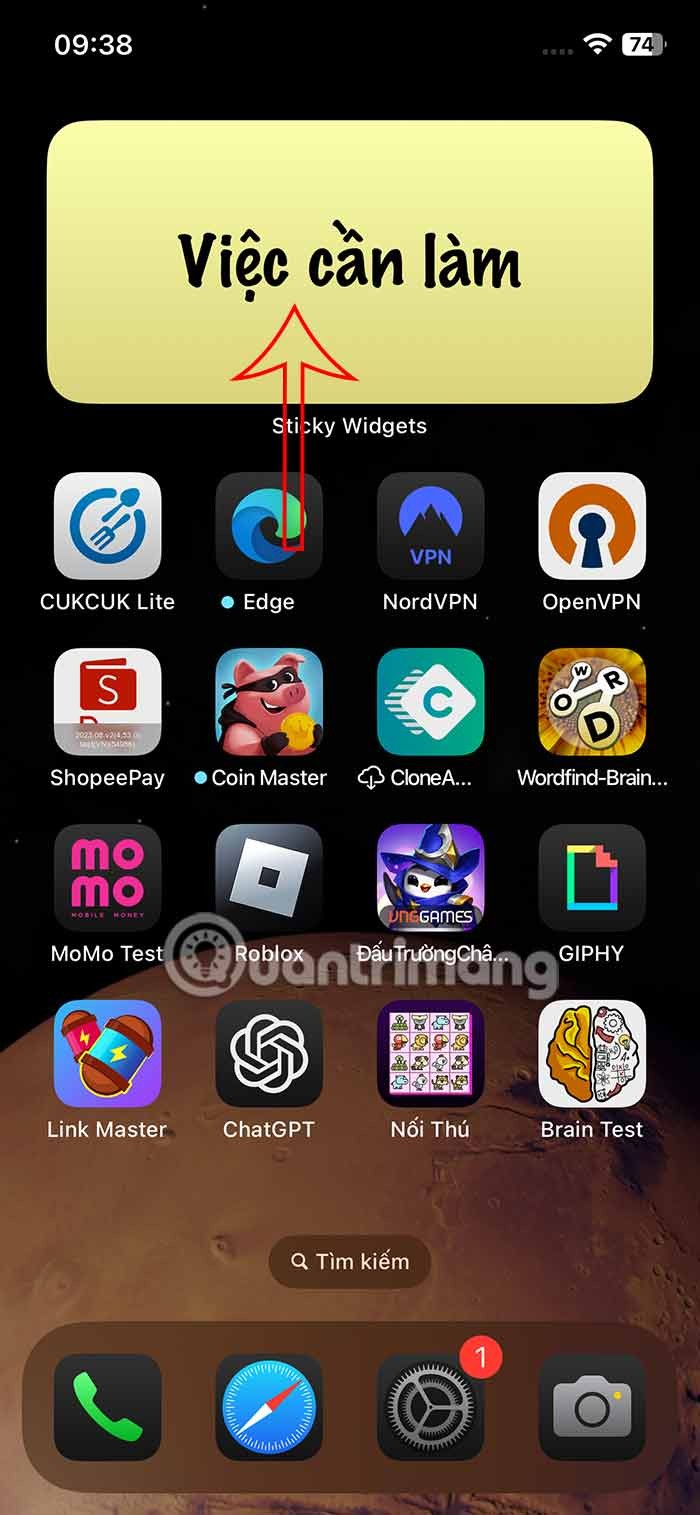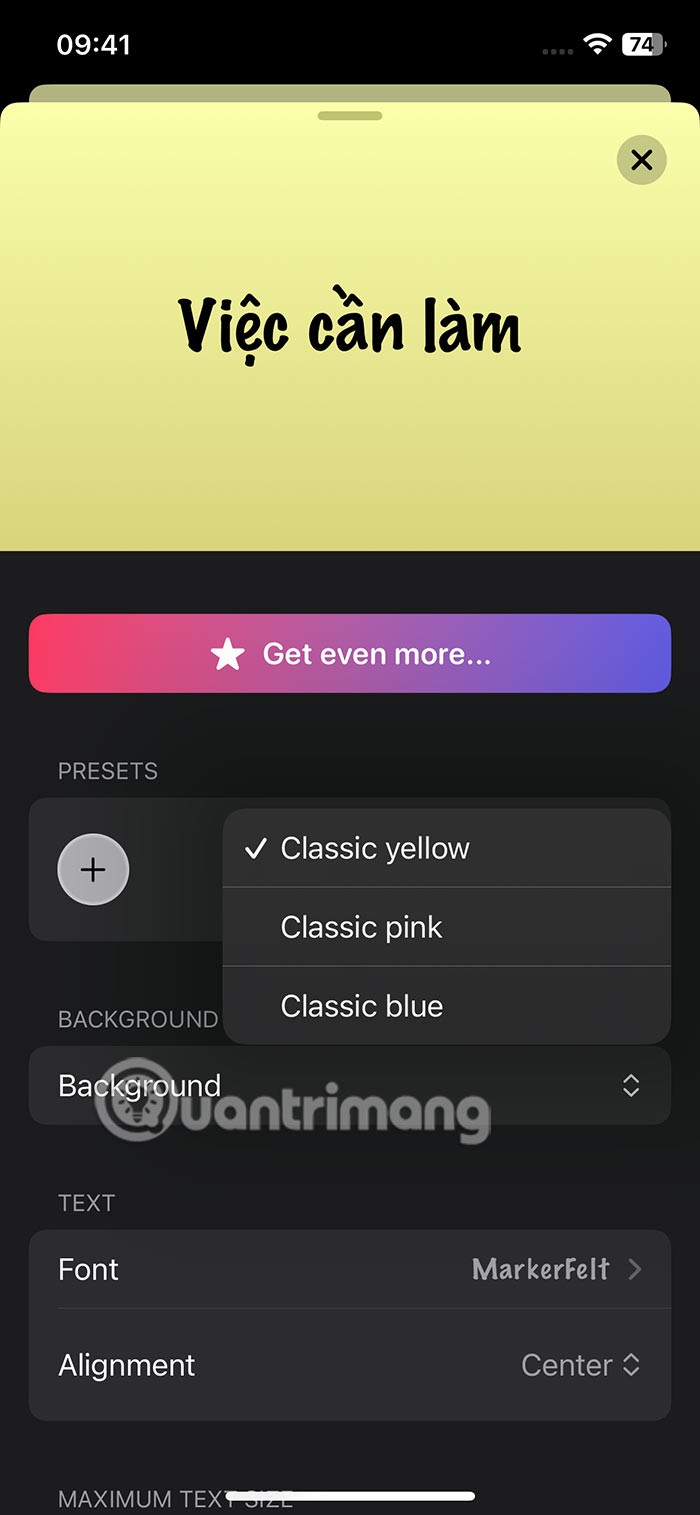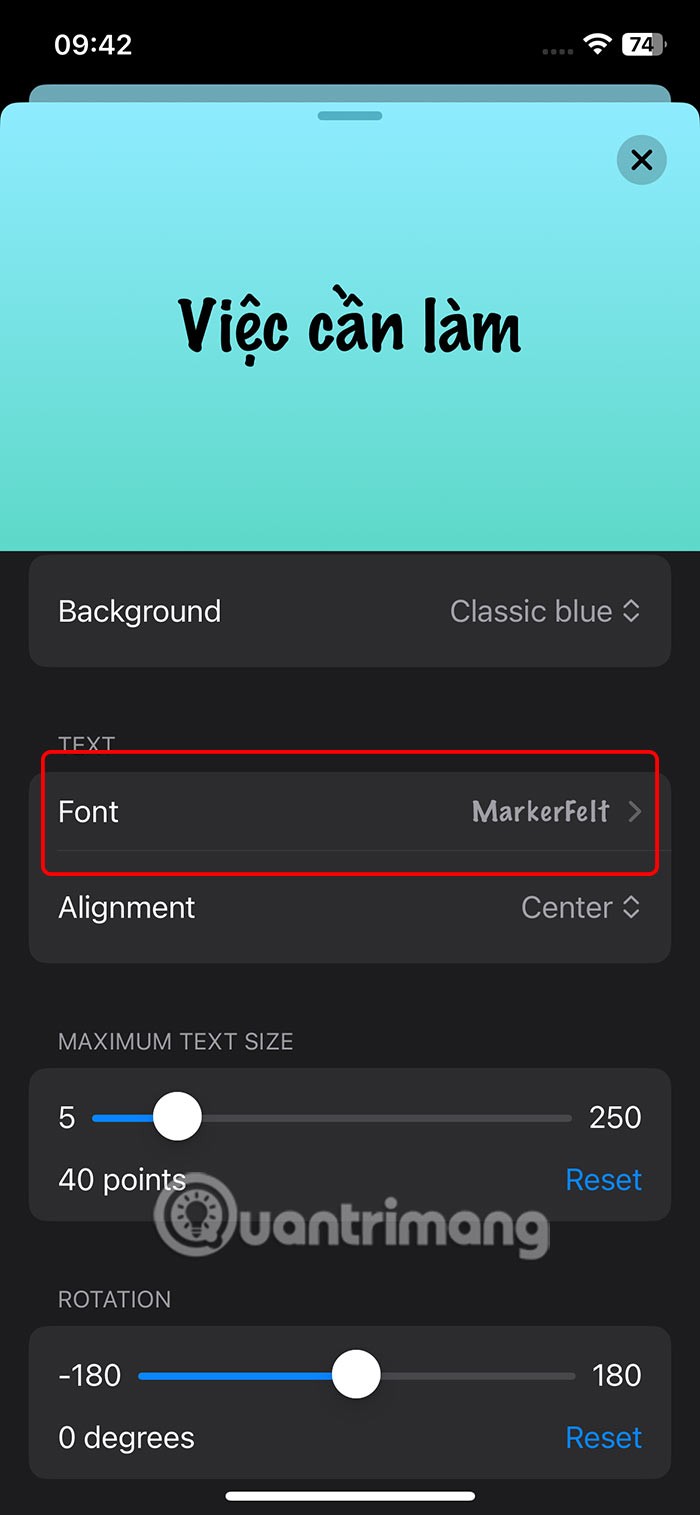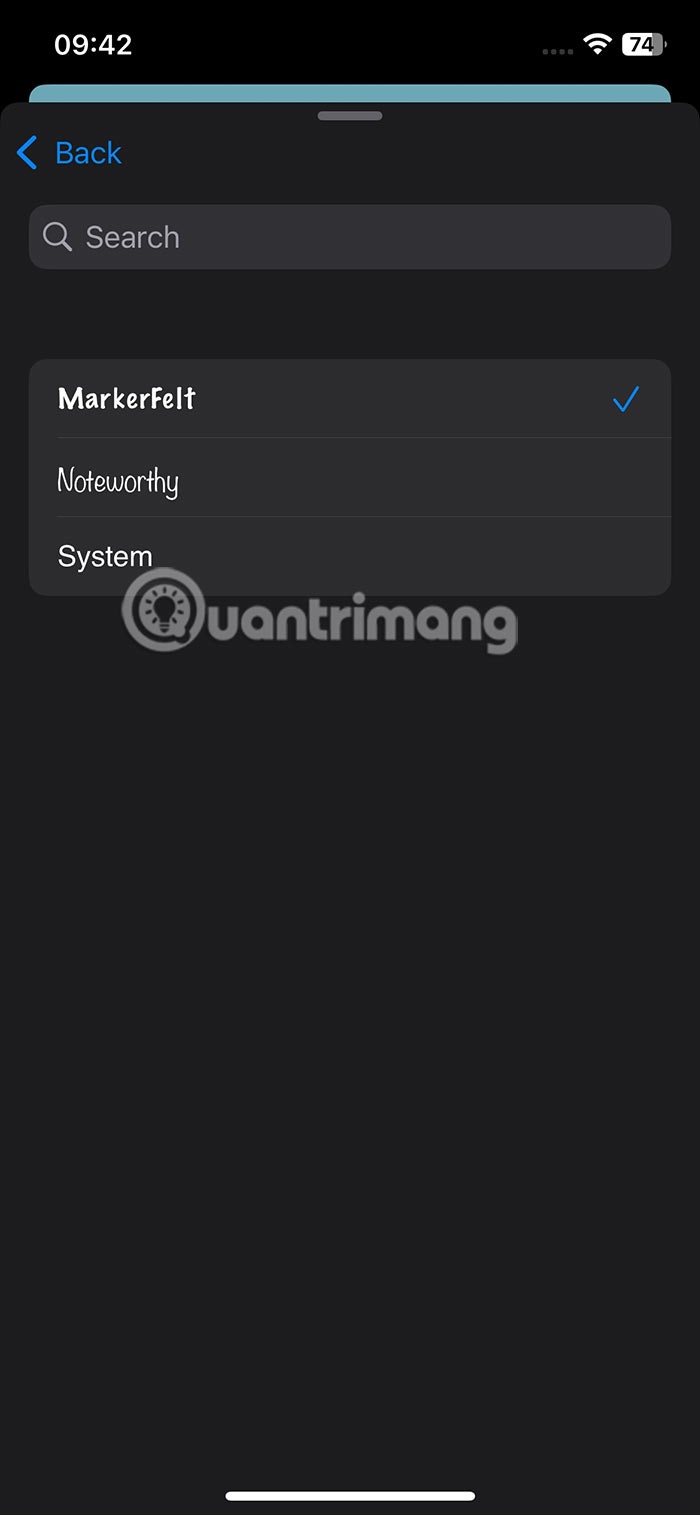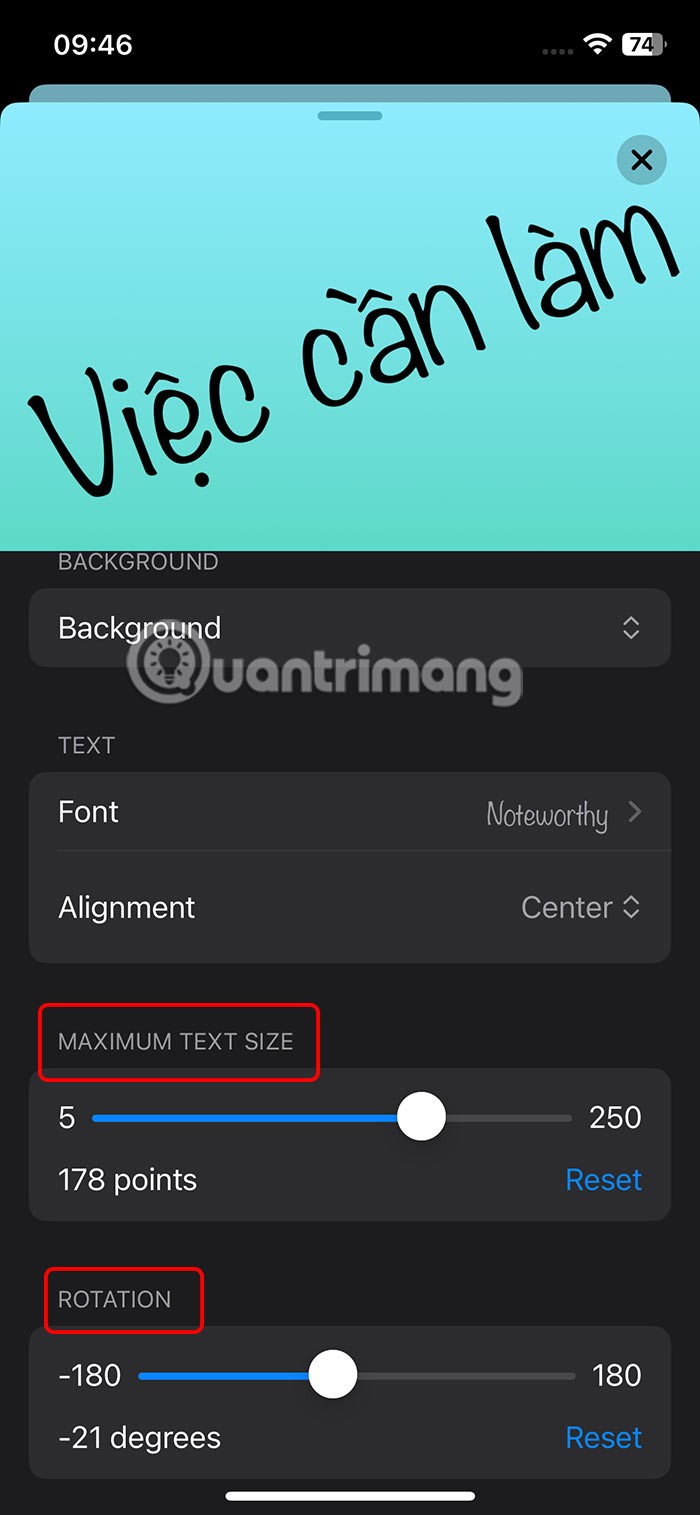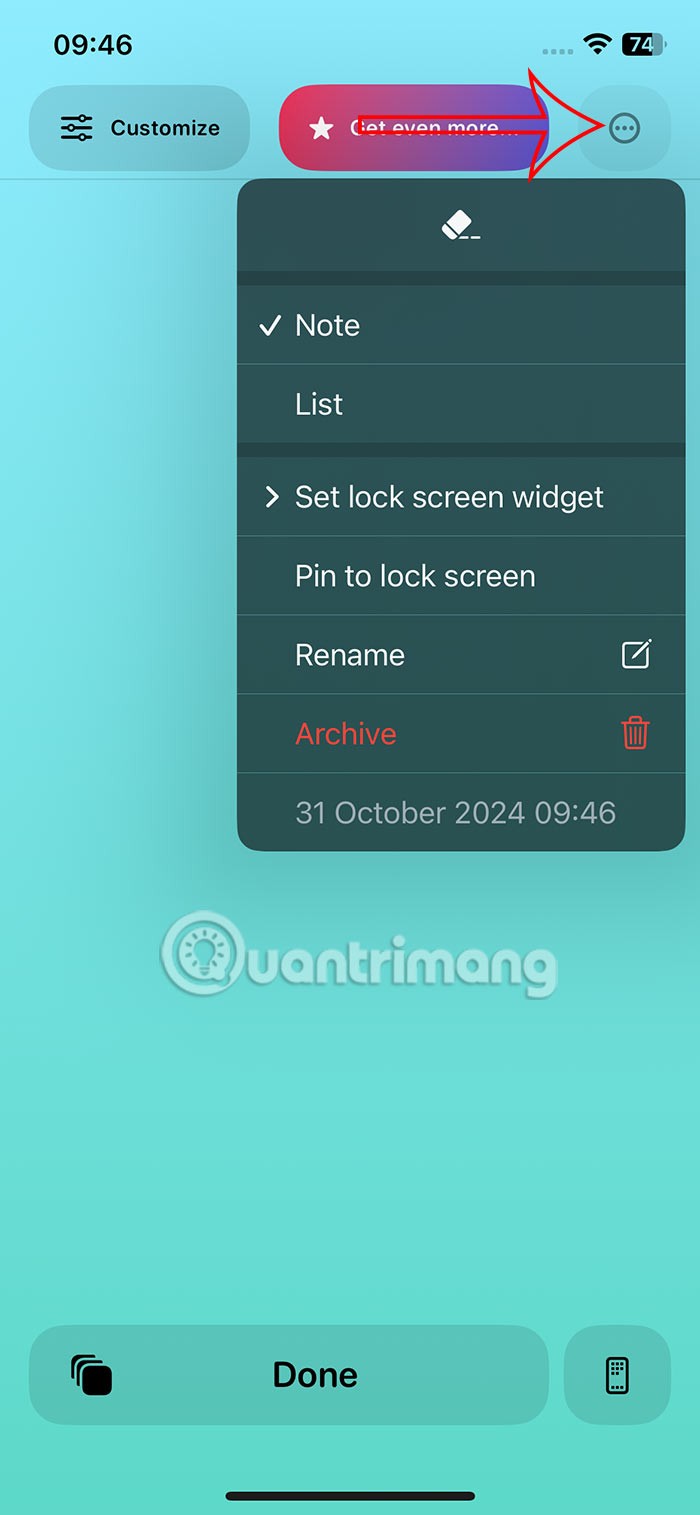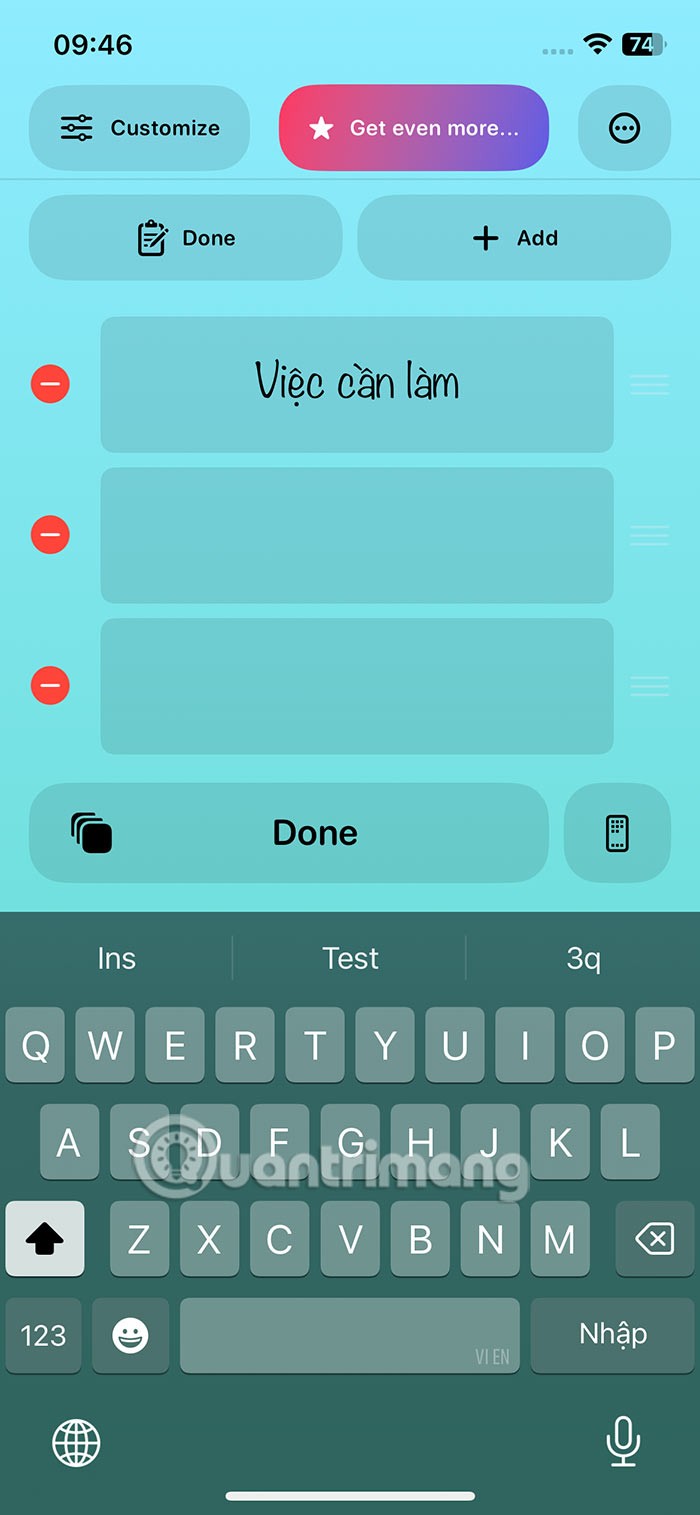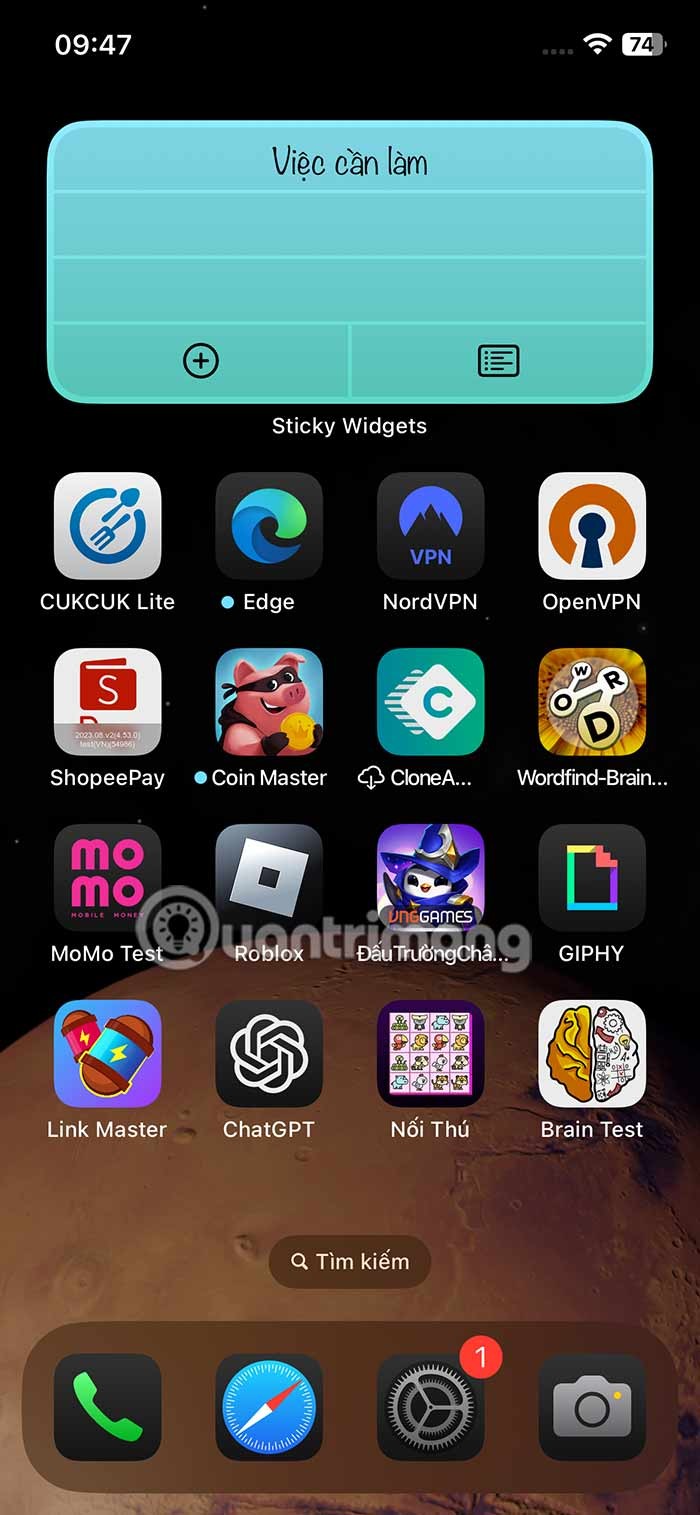หากต้องการติดตามบันทึกบนหน้าจอหลักของ iPhone โดยตรง ผู้ใช้สามารถใช้แอปพลิเคชัน Sticky Widgets ทุกสิ่งที่ต้องการการดูแลหรือการดำเนินการจะปรากฏบนหน้าจอหลักของ iPhone เพื่อให้ผู้ใช้สามารถติดตามได้โดยไม่พลาดงานใดๆ ต่อไปนี้เป็นคำแนะนำสำหรับการเขียนบันทึกบนหน้าจอหลักของ iPhone
วิธีการเขียนบันทึกบนหน้าจอหลักของ iPhone
ขั้นตอนที่ 1:
ขั้นแรกเราจะติดตั้งแอปพลิเคชั่น Sticky Widgets สำหรับ iPhone โดยใช้ลิงก์ด้านล่าง
อินเทอร์เฟซแอปพลิเคชัน Sticky Widgets เป็นดังแสดงด้านล่างนี้

ขั้นตอนที่ 2:
กลับไปยังอินเทอร์เฟซหลักบน iPhone ผู้ใช้ให้กดหน้าจอหลักค้างไว้ เลือกแก้ไขจากนั้นเลือกเพิ่มวิดเจ็ต
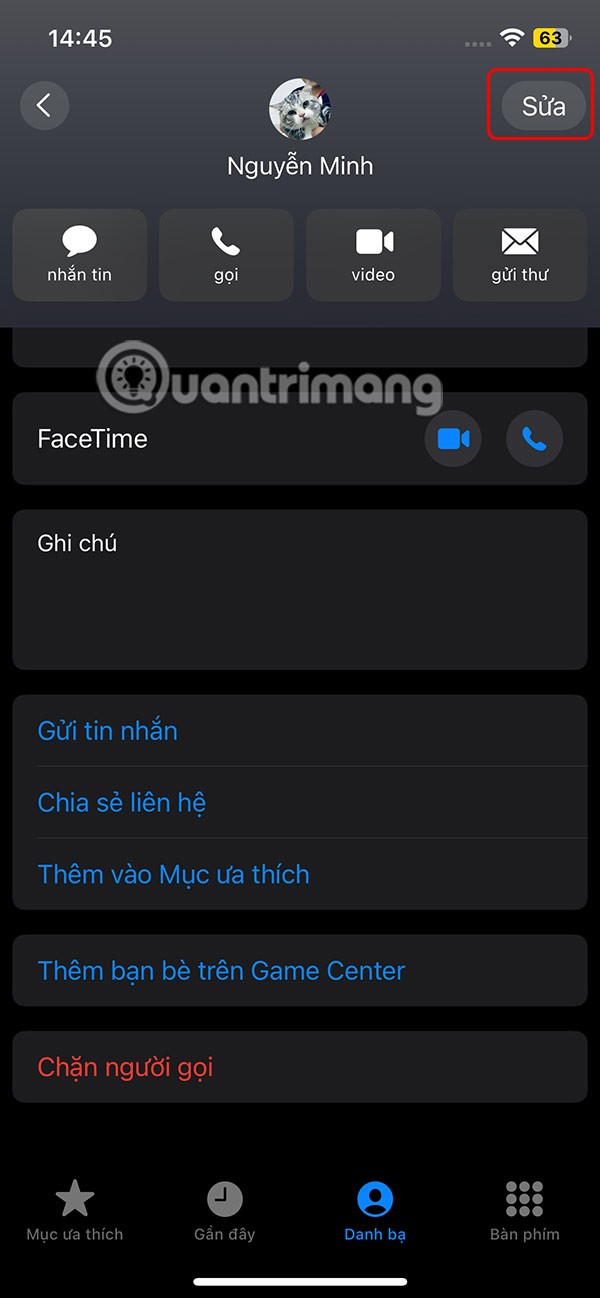

ขั้นตอนที่ 3:
เพื่อแสดงรายการแอปพลิเคชั่นที่ติดตั้งบน iPhone ให้คุณคลิกที่แอปพลิเคชั่น Sticky Widgets ตอนนี้แสดงรูปแบบอินเทอร์เฟซบันทึกบางส่วนบนหน้าจอหลักของ iPhone แล้ว หากคุณชอบบันทึกประเภทใดก็ตามคลิกเพิ่มวิดเจ็ตด้านล่างเพื่อเพิ่มมัน

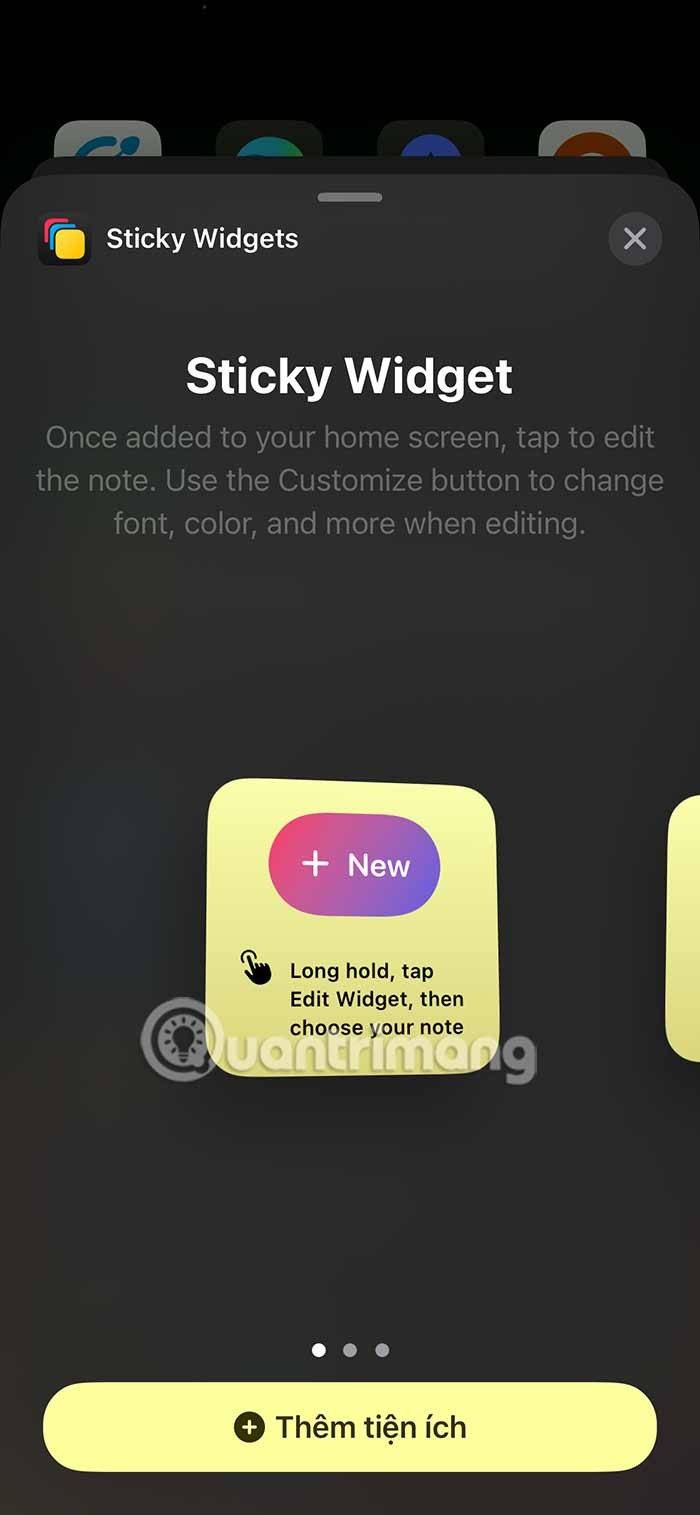
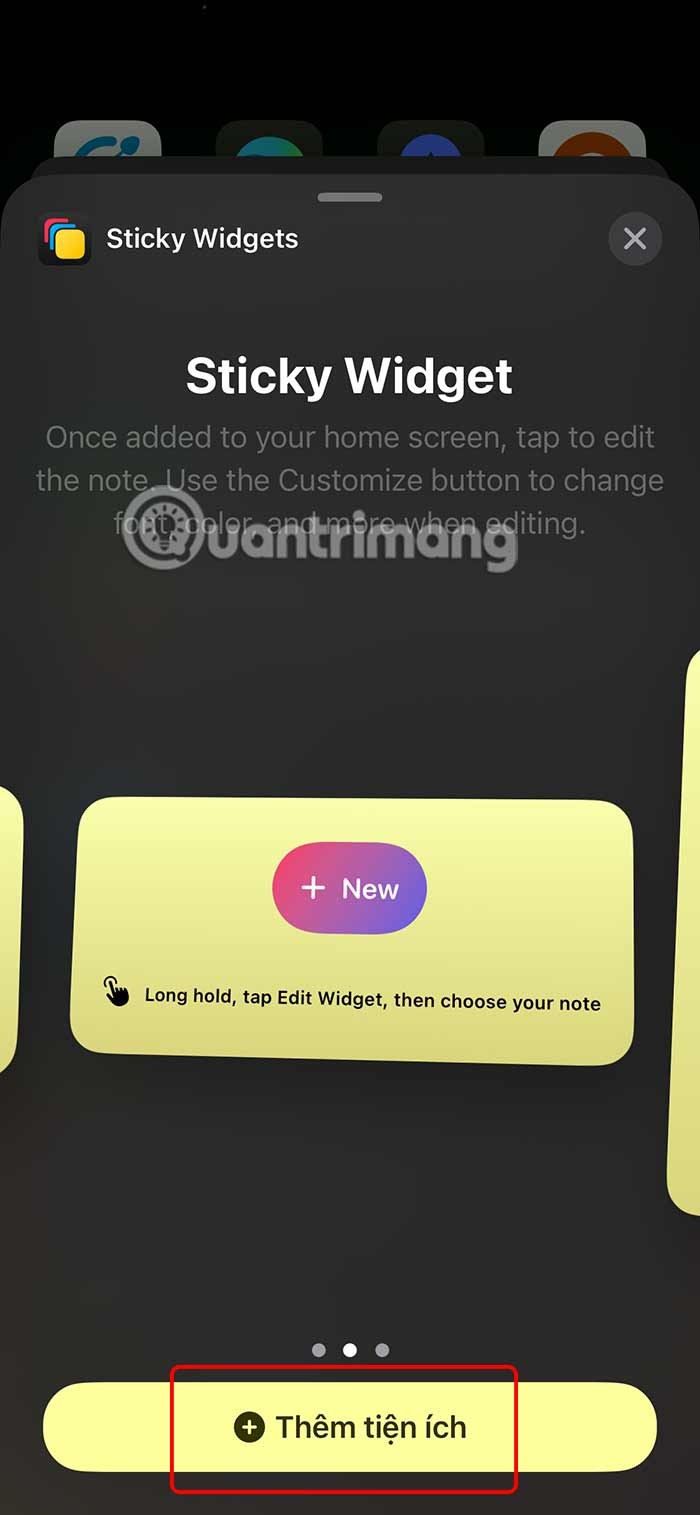
ขั้นตอนที่ 4:
ผลการจดบันทึกจะแสดงบนหน้าจอดังด้านล่าง ขณะนี้ผู้ใช้กดใหม่เพื่อเขียนบันทึกใหม่ Sticky Widgets เข้าสู่อินเทอร์เฟซโดยตรงเพื่อการเขียนบันทึก คุณเขียนบันทึกและกดเสร็จสิ้นเพื่อบันทึก
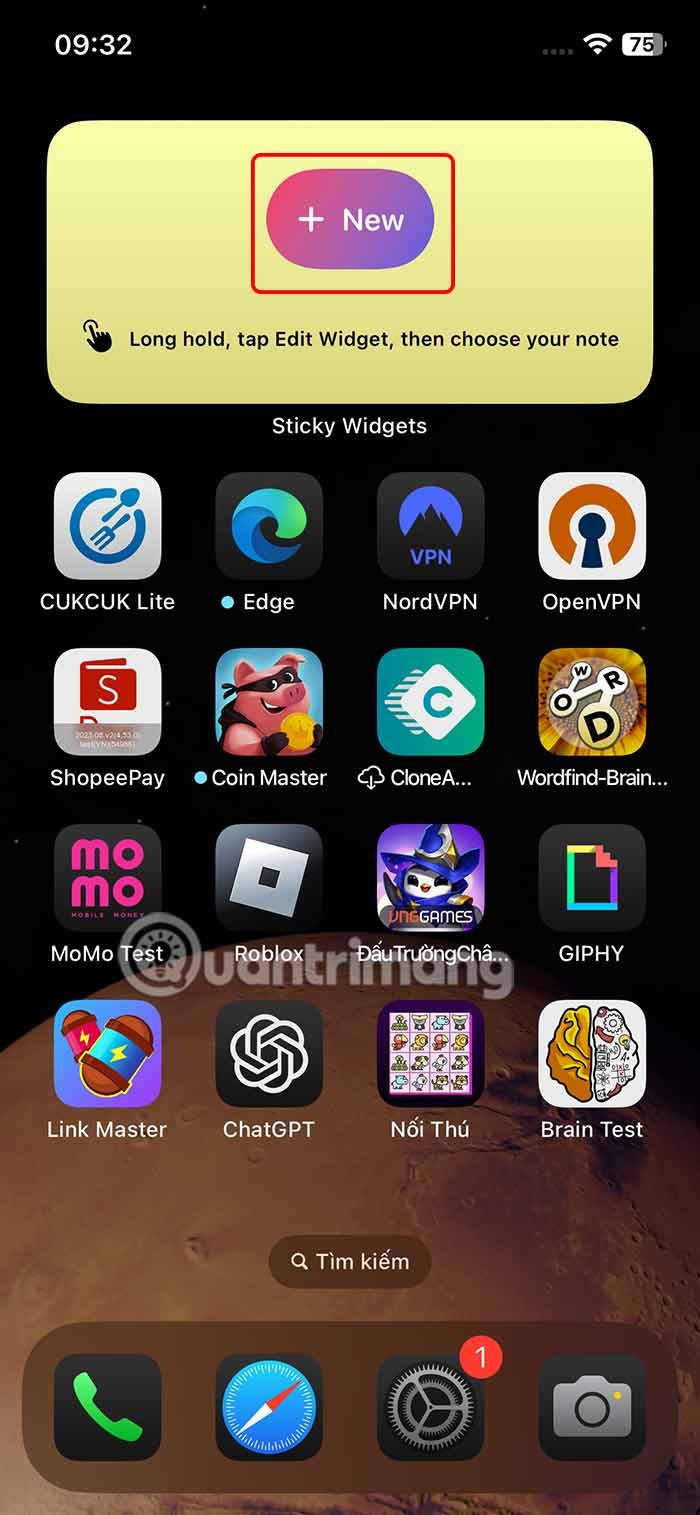
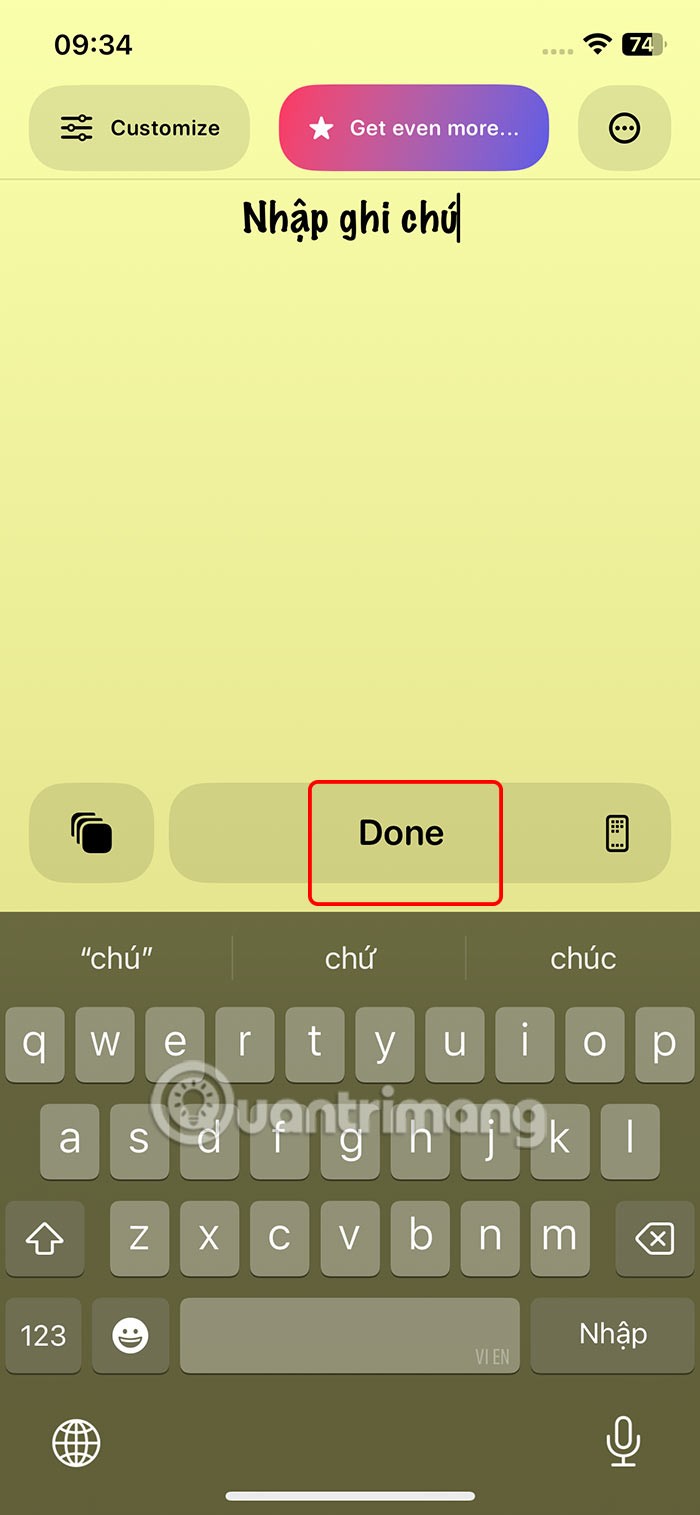
ขั้นตอนที่ 5:
กลับไปที่อินเทอร์เฟซหลักบนหน้าจอหลักกดที่วิดเจ็ตค้างไว้และเลือกแก้ไขวิดเจ็ต แสดงตัวเลือกตามที่แสดงกดเลือก
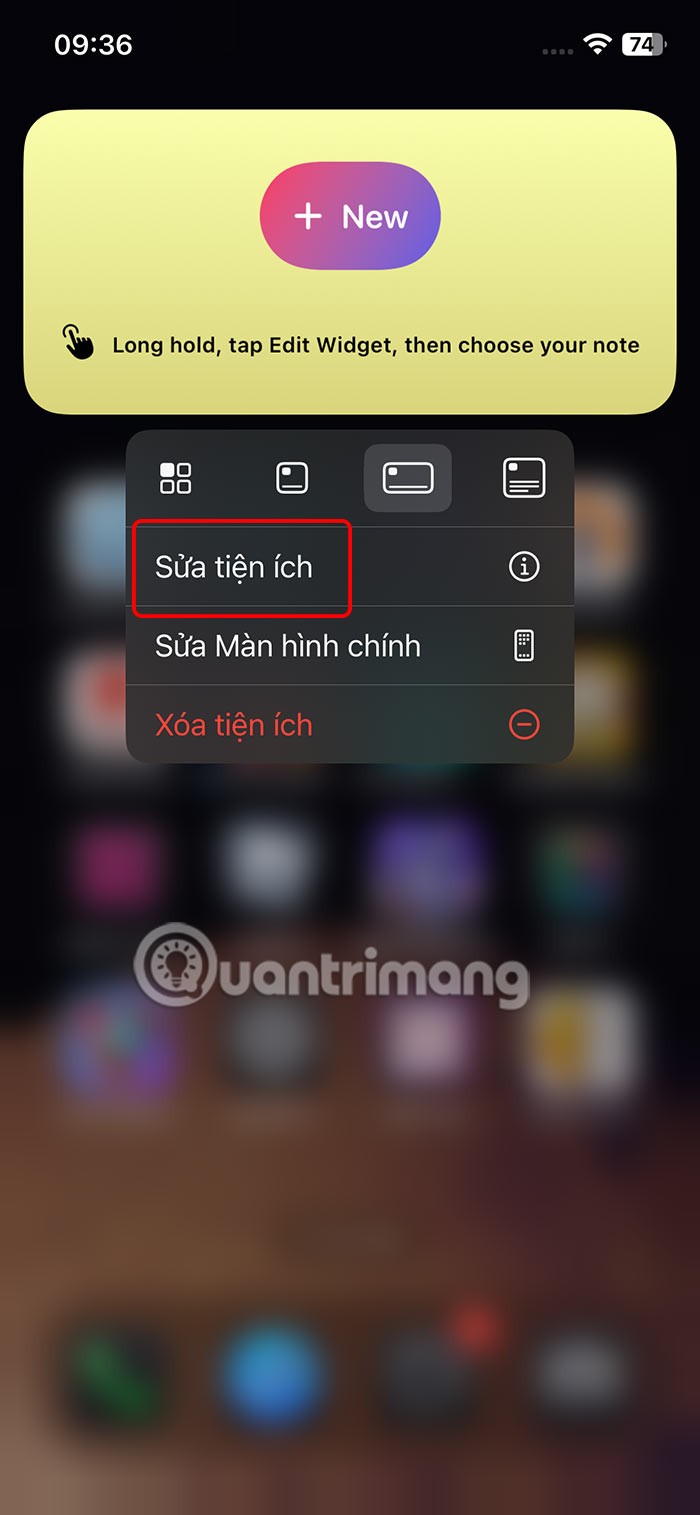
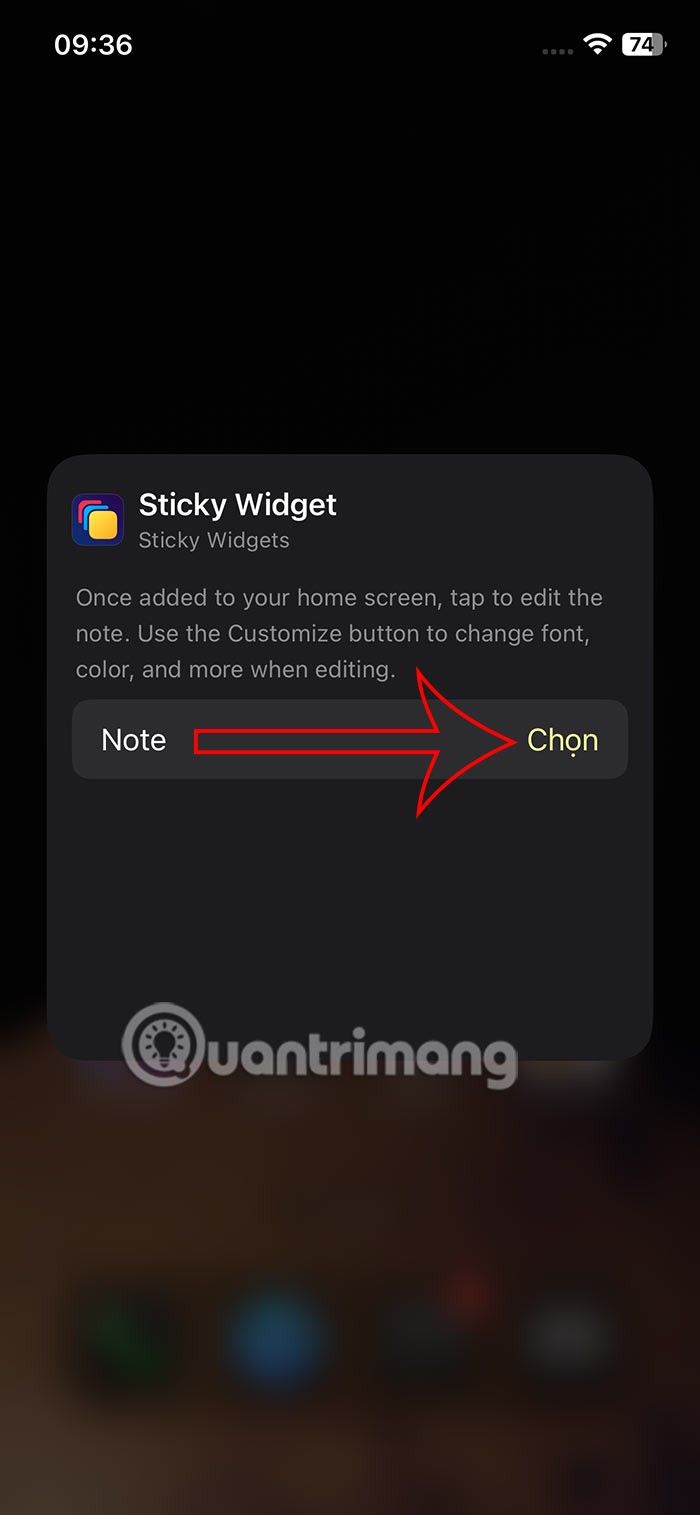
ขั้นตอนที่ 6:
นี่จะเป็นรายการหมายเหตุที่เขียนไว้ในใบสมัคร คุณเลือกบันทึกที่สร้างขึ้นหรือคุณสามารถแตะบันทึกของฉันเพื่อแสดงอินเทอร์เฟซการเขียนบันทึกใหม่ที่จะใช้
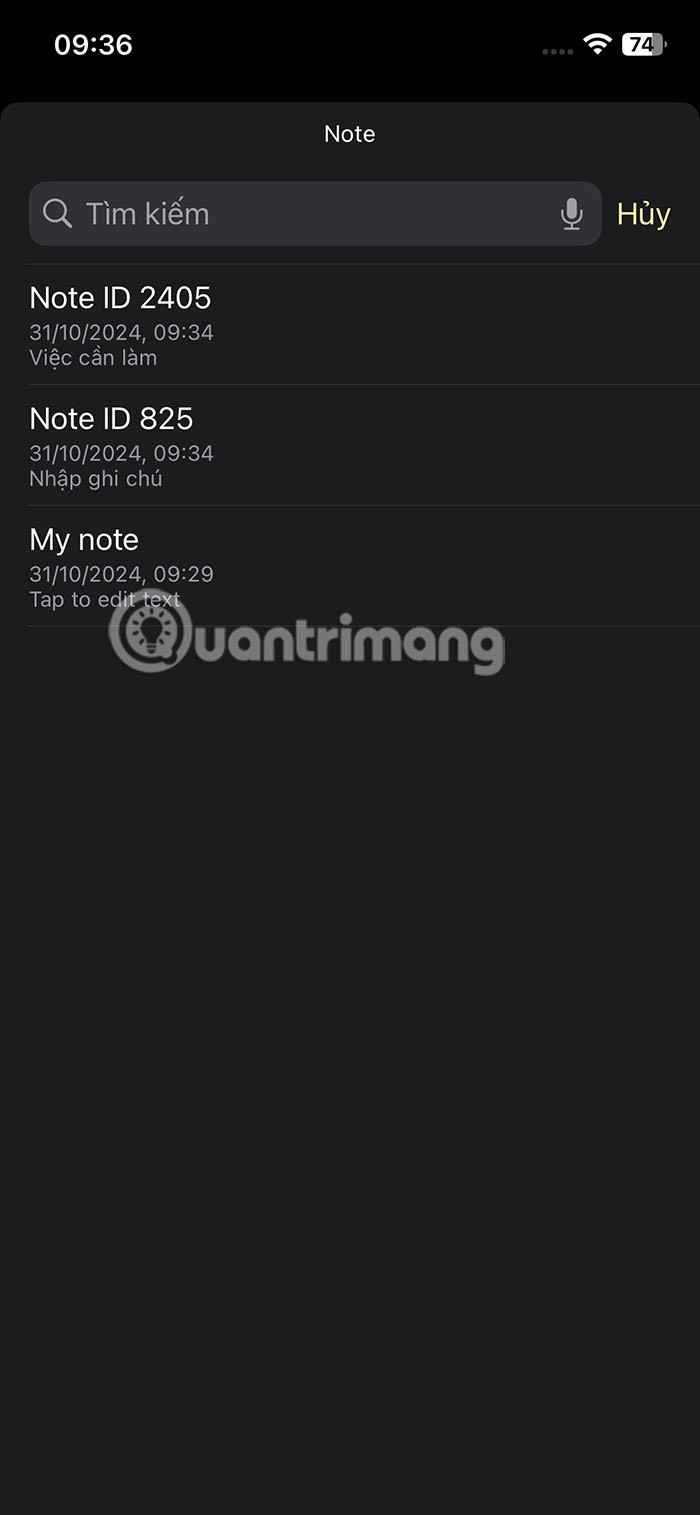
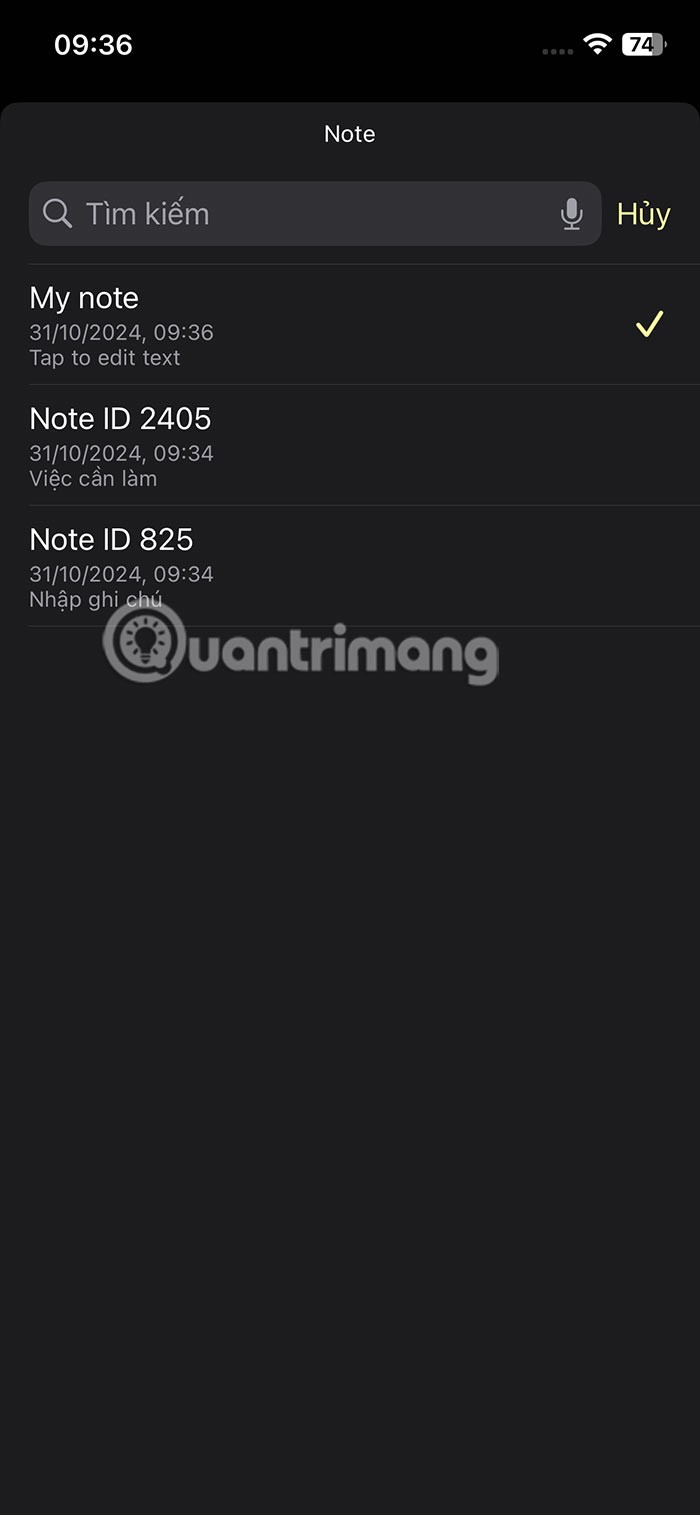

วิธีปรับแต่งแอป Sticky Widgets
ขั้นตอนที่ 1:
ไปที่แอป Sticky Widgets แล้วแตะปรับแต่งเพื่อปรับเปลี่ยน ขั้นแรก ให้คลิกที่พื้นหลังเพื่อเลือกสีพื้นหลังสำหรับบันทึก
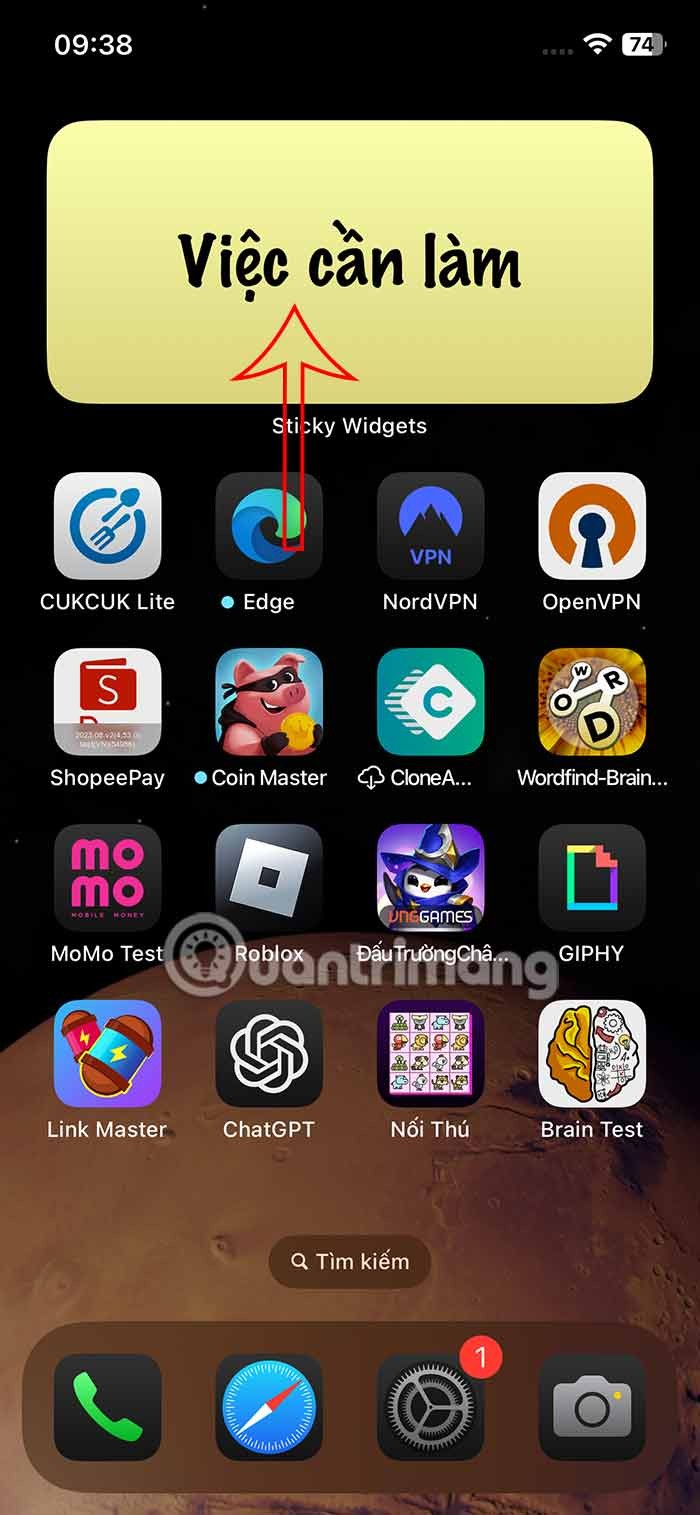


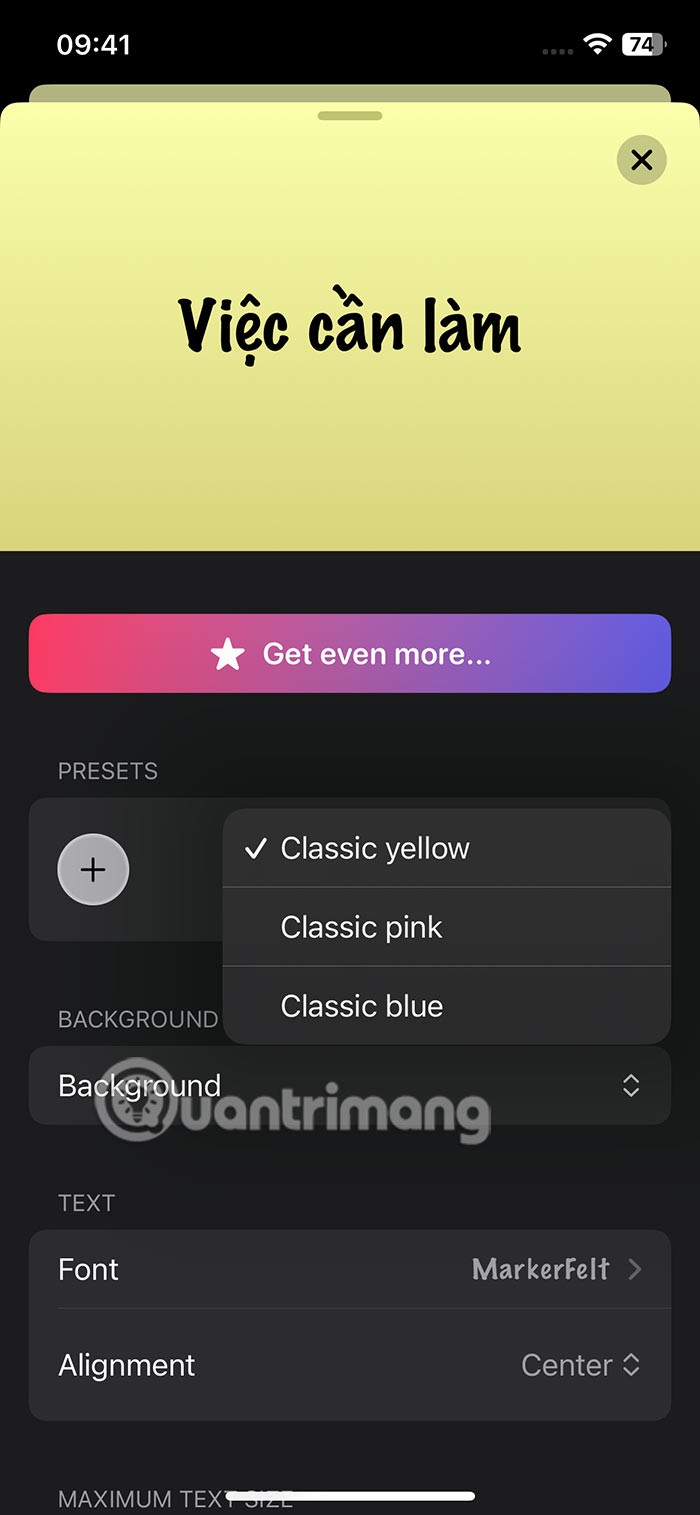
ขั้นตอนที่ 2:
เลื่อนลงไปที่ส่วนแบบอักษรคุณสามารถเปลี่ยนแบบอักษรสำหรับบันทึกด้วยแบบอักษรต่างๆ ดังต่อไปนี้
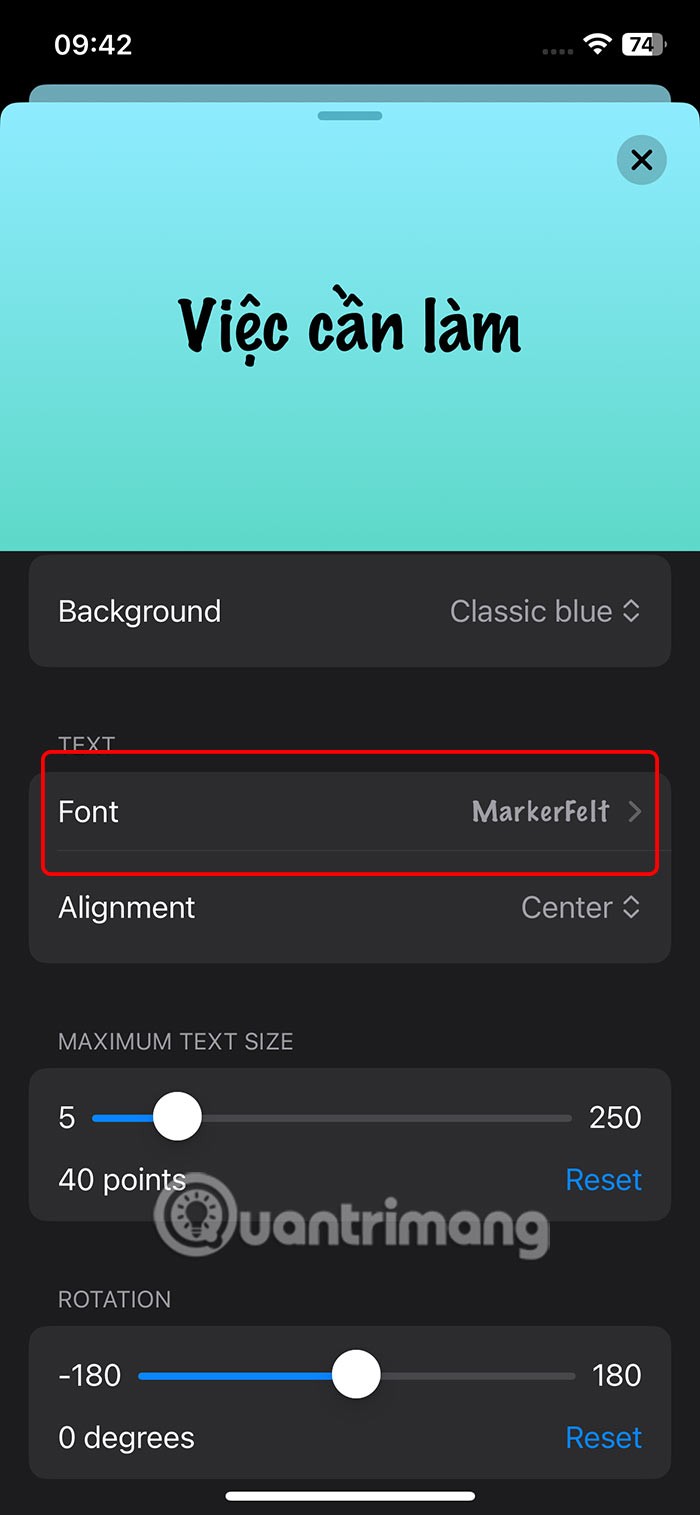
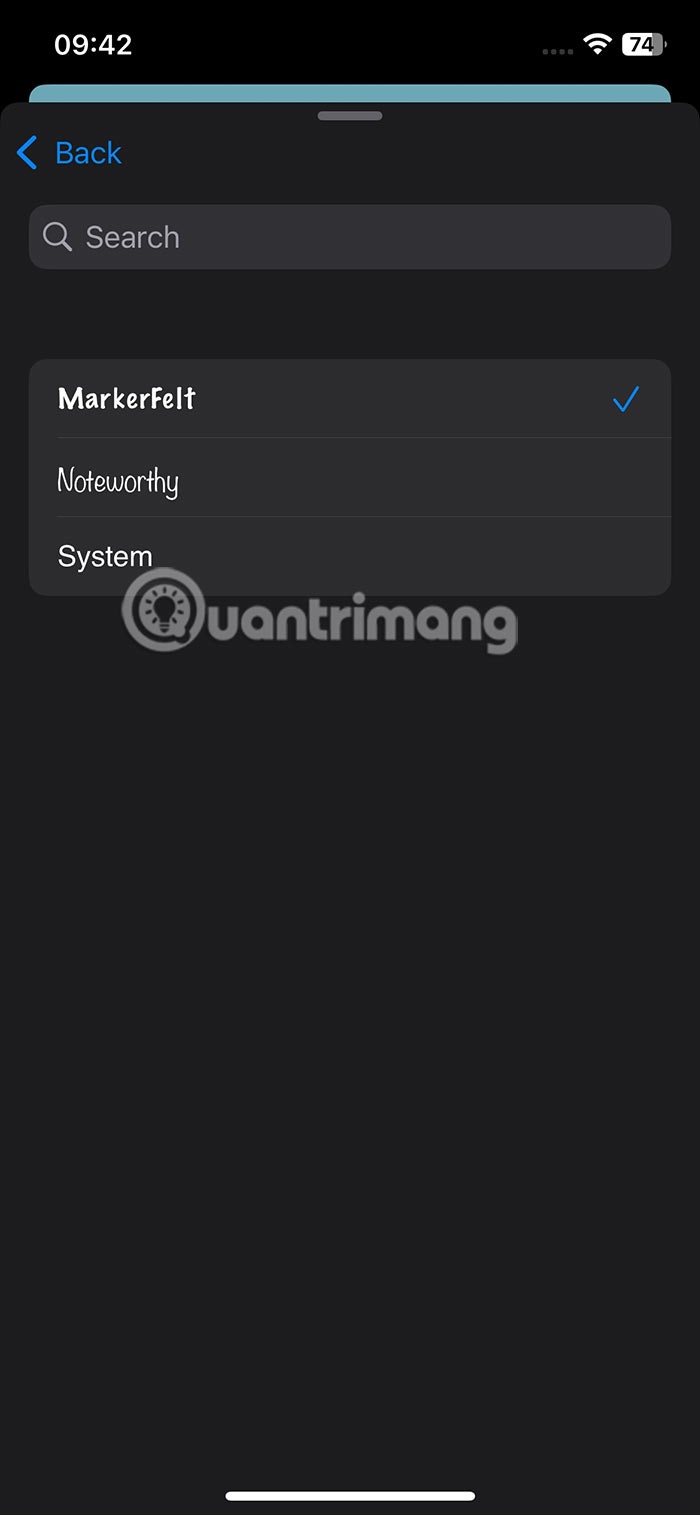
ดำเนินการปรับขนาดตัวอักษรที่ต้องการปรับทิศทางของเนื้อหาในบันทึก
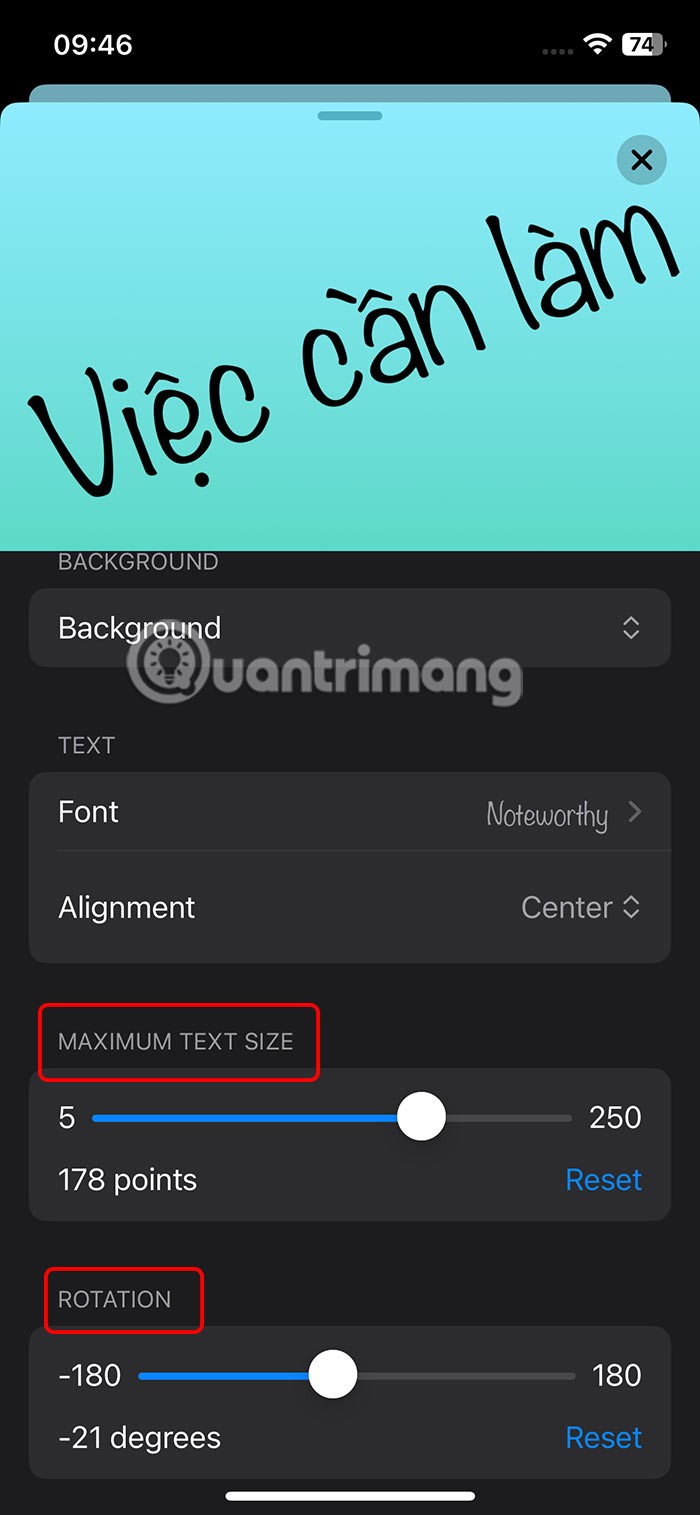
ขั้นตอนที่ 3:
นอกเหนือจากรูปแบบการเขียนบันทึกปกติแล้ว ผู้ใช้ยังสามารถคลิกบนไอคอน 3 จุดและเลือกรายการได้ จากนั้นคุณจะเห็นเค้าโครงรายการ เราจะกดเครื่องหมายบวกเพื่อเพิ่มรายการ
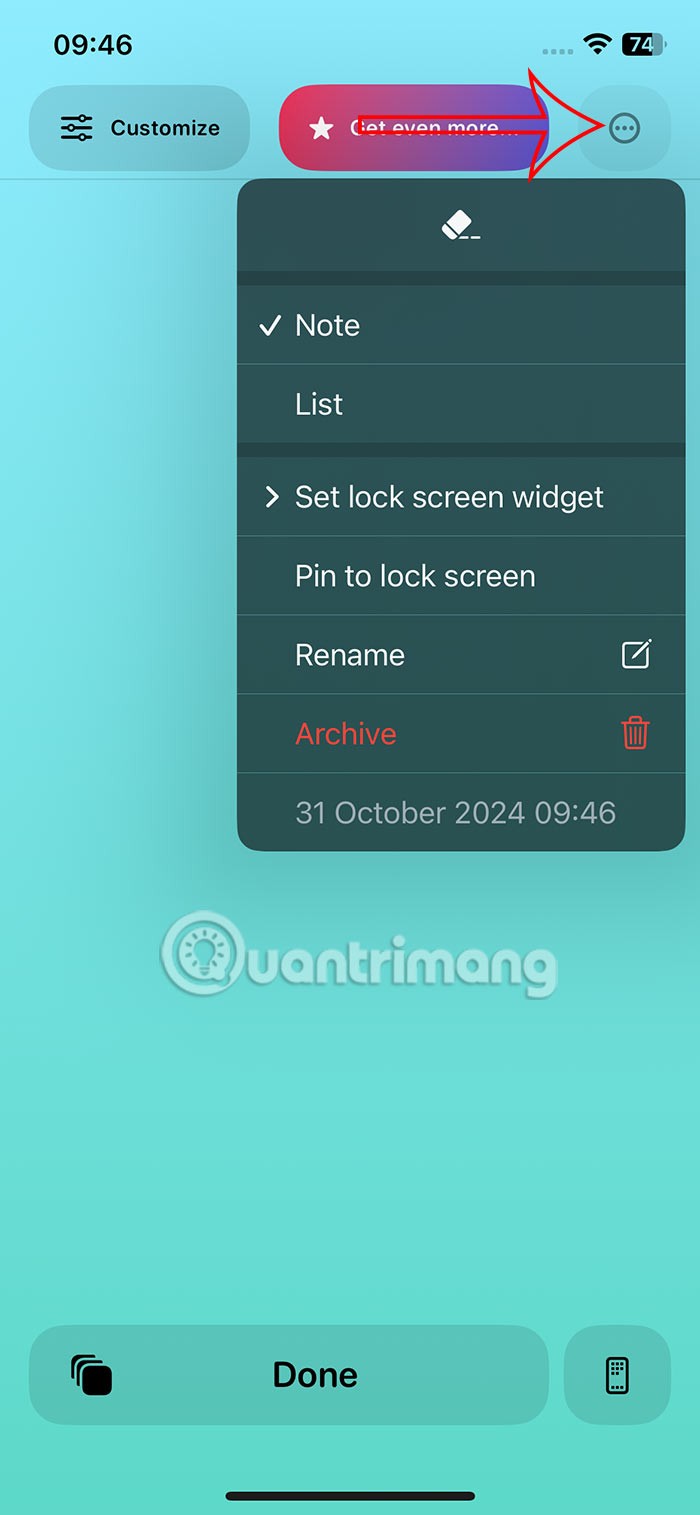
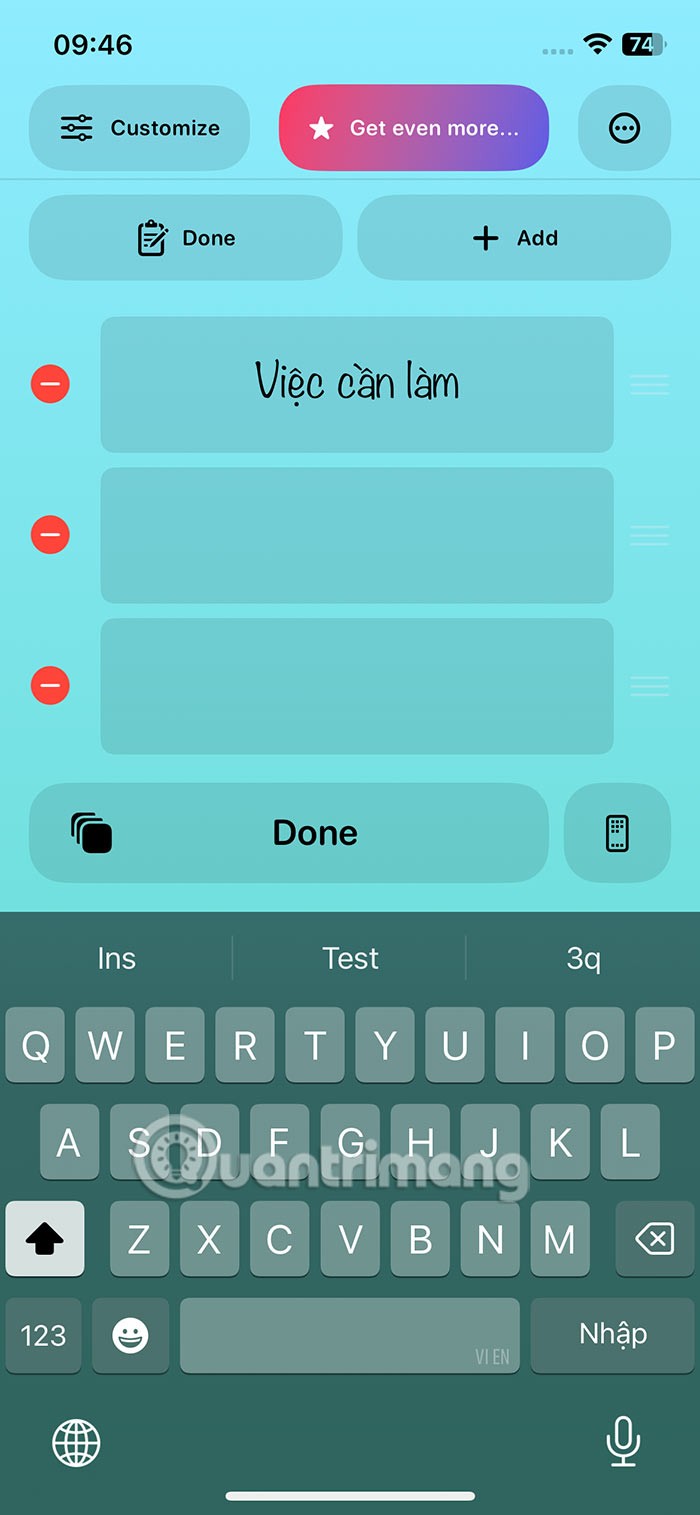
ดังนั้นบนหน้าจอหลักของ iPhone คุณสามารถเลือกที่จะแสดงรายการตามที่แสดงได้